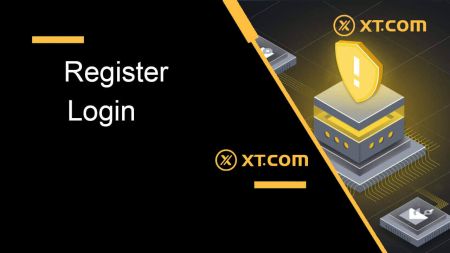XT.com ডেমো অ্যাকাউন্ট - XT.com Bangladesh - XT.com বাংলাদেশ
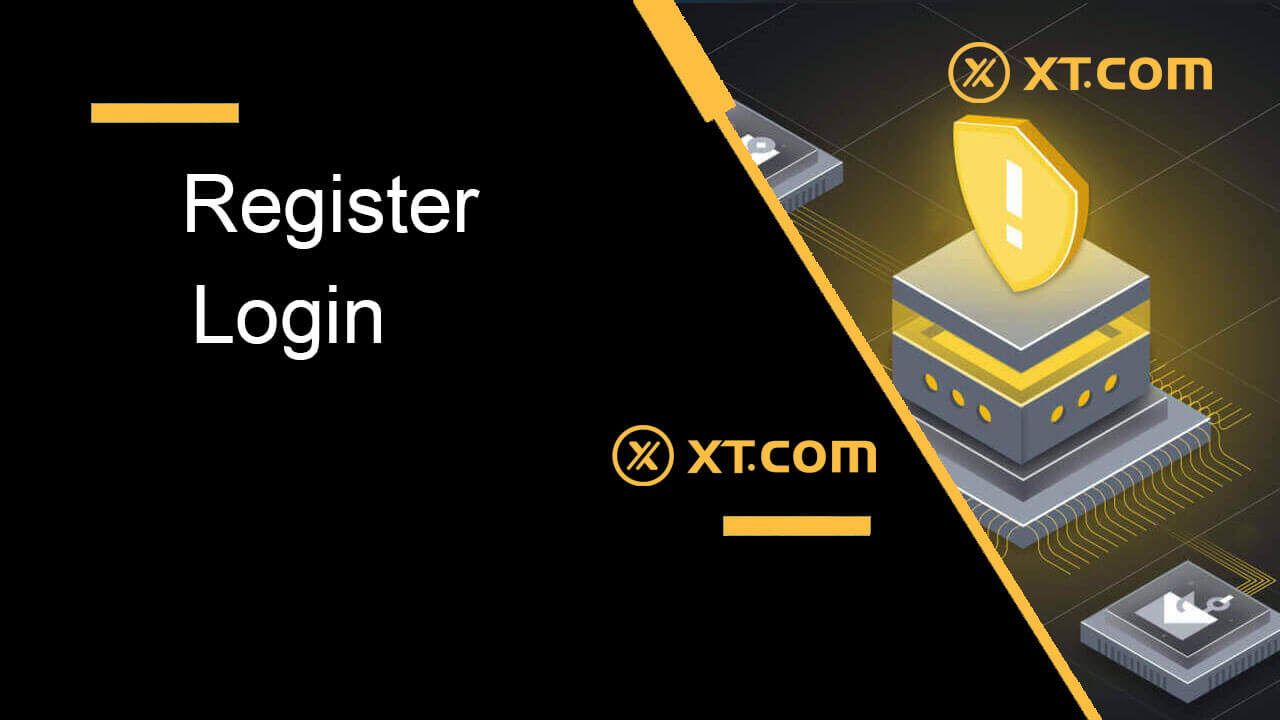
কিভাবে XT.com এ নিবন্ধন করবেন
কিভাবে ইমেল দিয়ে XT.com এ অ্যাকাউন্ট নিবন্ধন করবেন
1. XT.com এ যান এবং [সাইন আপ] এ ক্লিক করুন ।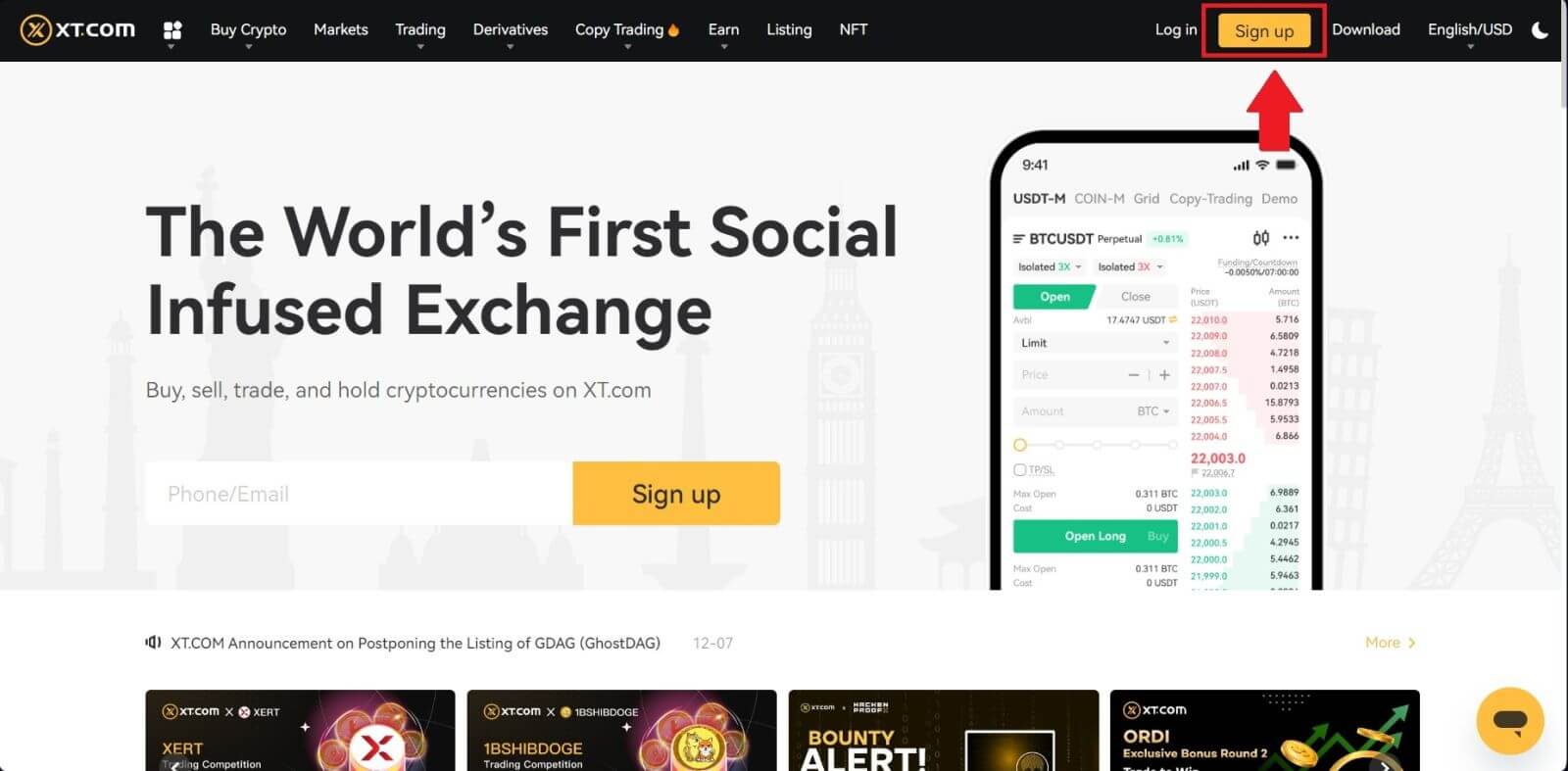
2. আপনার অঞ্চল চয়ন করুন এবং [নিশ্চিত] ক্লিক করুন ।
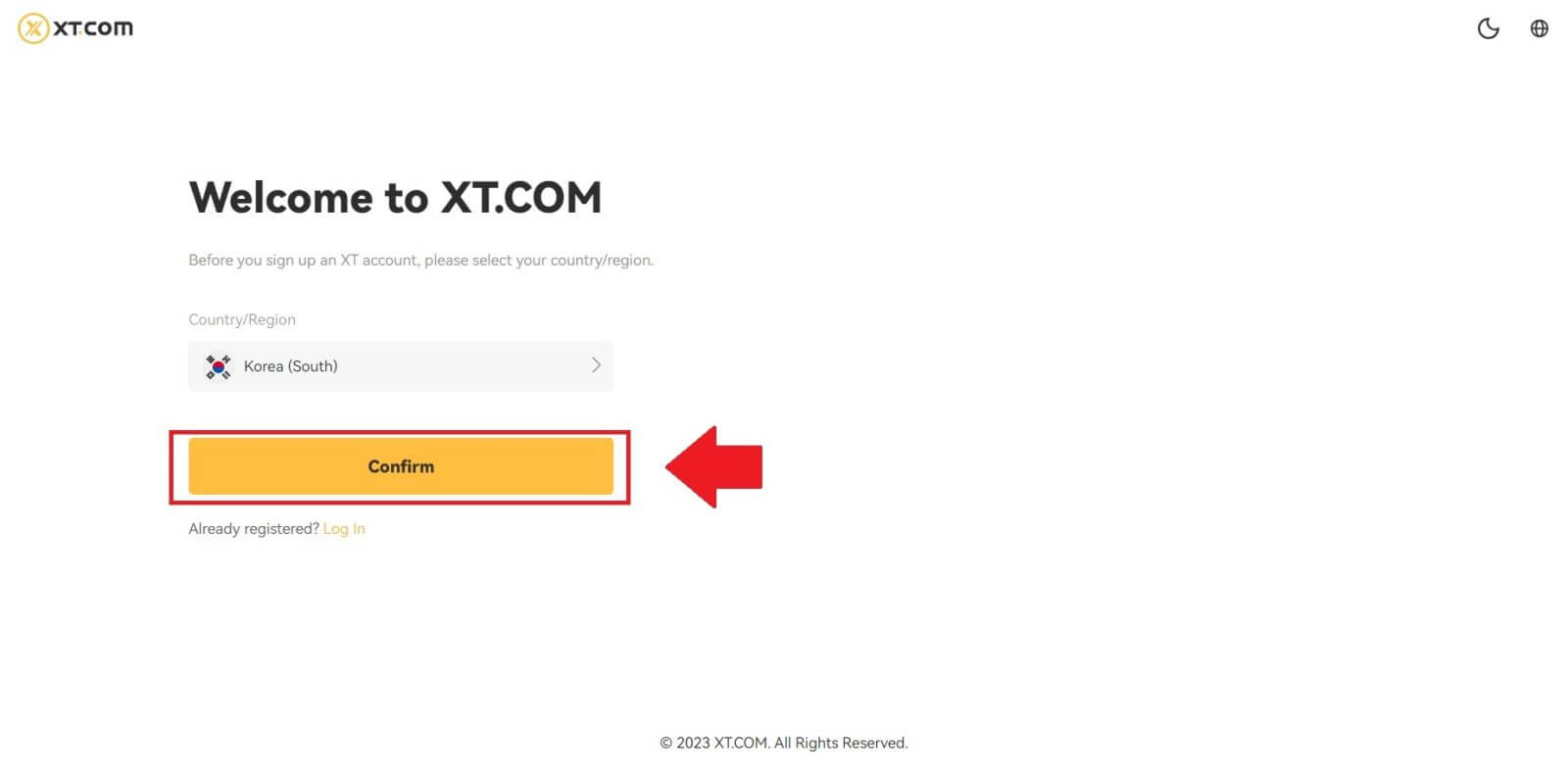
3. [ইমেল] নির্বাচন করুন এবং আপনার ইমেল ঠিকানা লিখুন, আপনার অ্যাকাউন্টের জন্য একটি নিরাপদ পাসওয়ার্ড তৈরি করুন এবং [সাইন আপ] ক্লিক করুন ৷
বিঃদ্রঃ:
- আপনার পাসওয়ার্ডে একটি বড় হাতের অক্ষর এবং একটি সংখ্যা সহ কমপক্ষে 8টি অক্ষর থাকতে হবে ৷
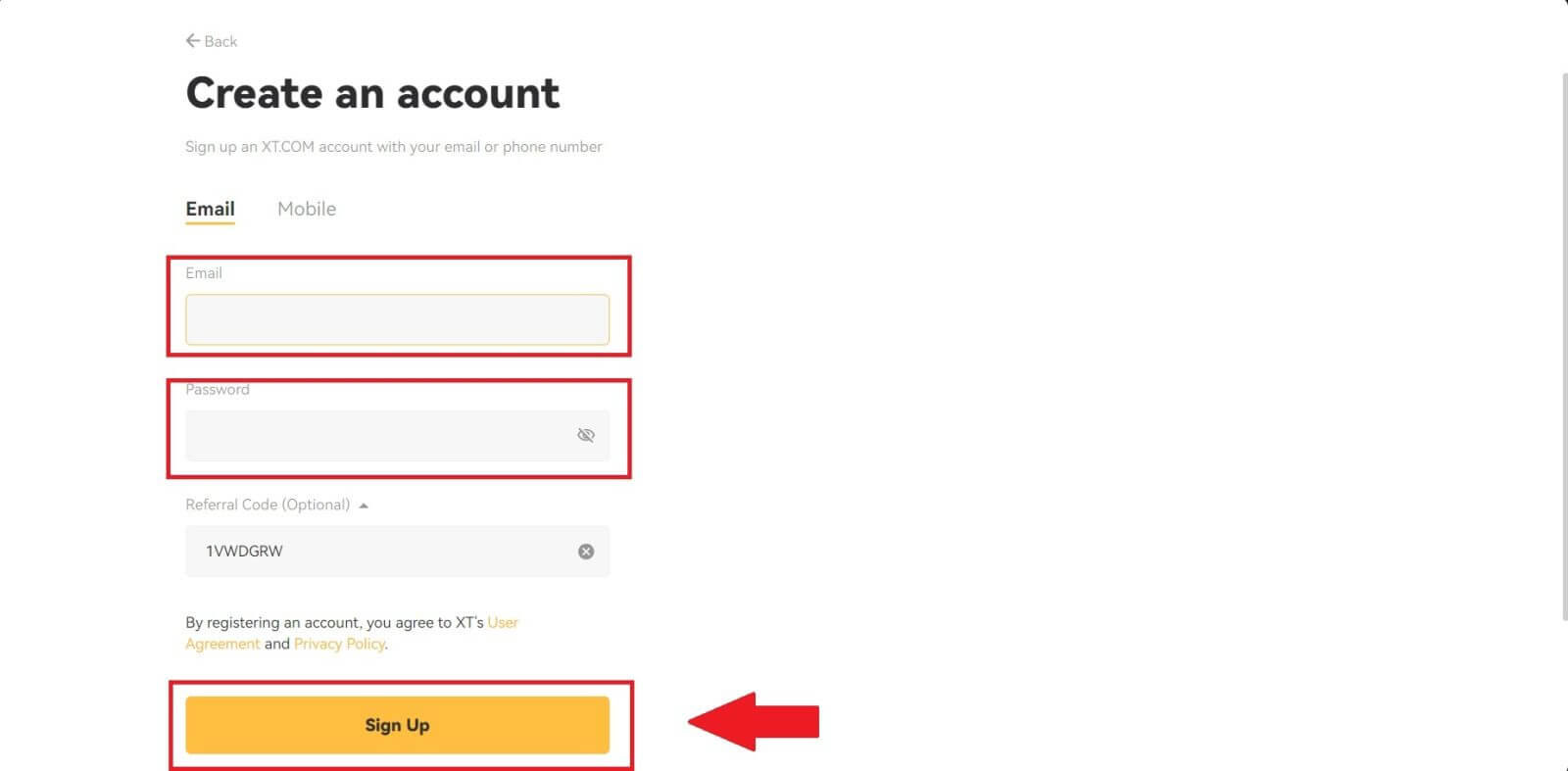
4. আপনি আপনার ইমেলে একটি 6-সংখ্যার যাচাইকরণ কোড পাবেন৷ প্রক্রিয়া চালিয়ে যেতে কোড লিখুন.
আপনি কোনো যাচাইকরণ কোড না পেয়ে থাকলে, [পুনরায় পাঠান] এ ক্লিক করুন ।
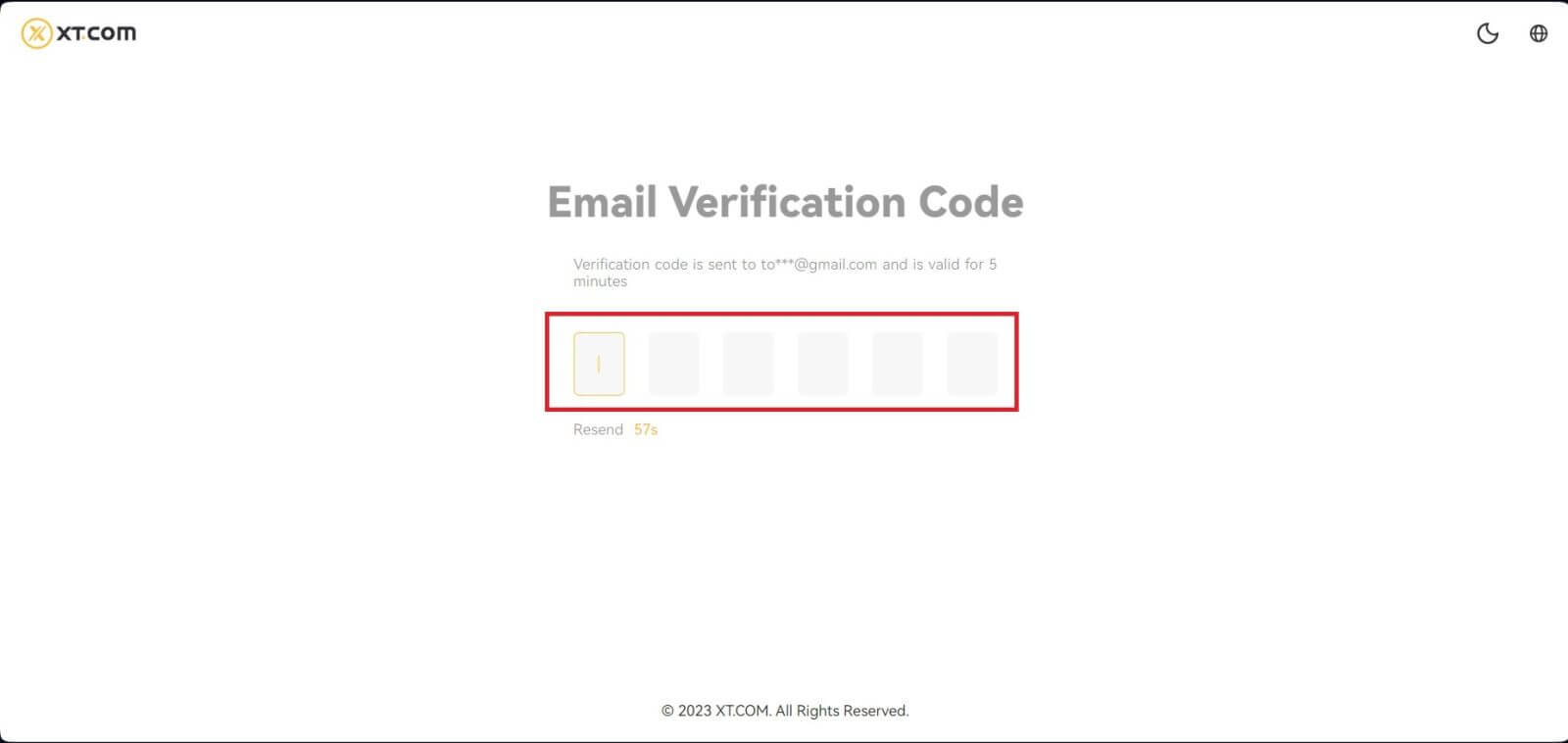
5. অভিনন্দন, আপনি সফলভাবে XT.com-এ নিবন্ধন করেছেন৷
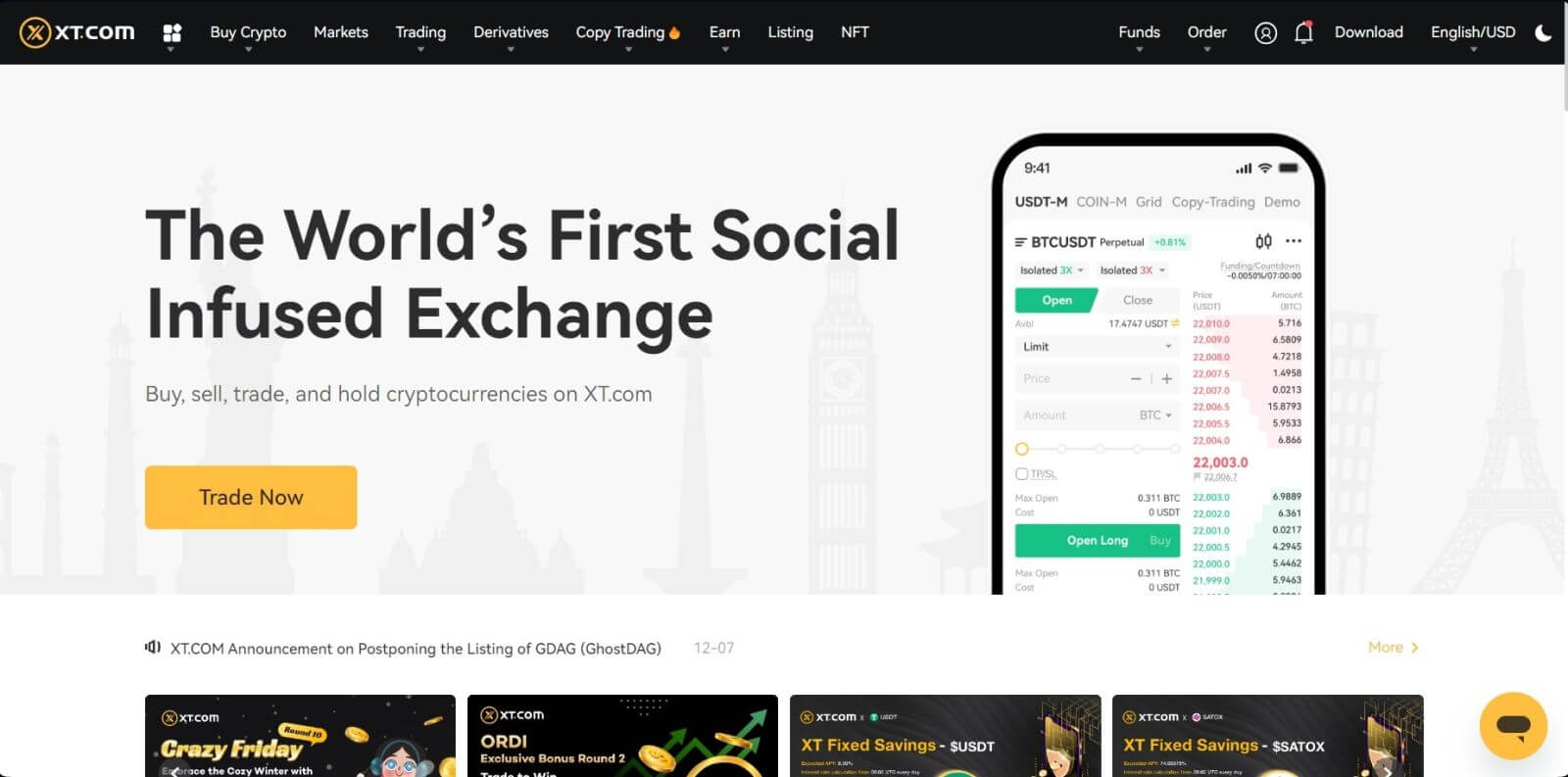
ফোন নম্বর সহ XT.com-এ কীভাবে অ্যাকাউন্ট নিবন্ধন করবেন
1. XT.com এ যান এবং [সাইন আপ] এ ক্লিক করুন ।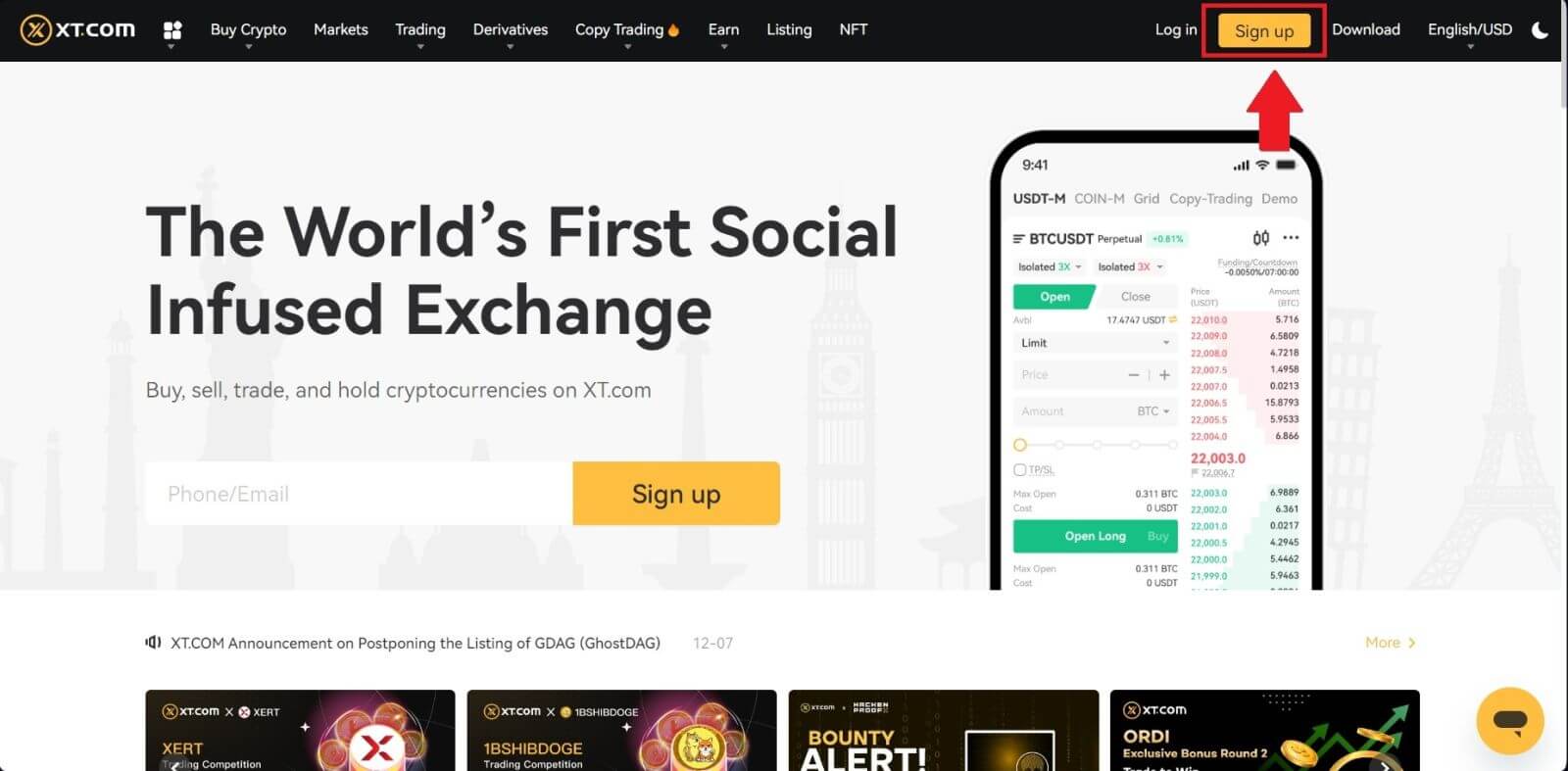
2. আপনার অঞ্চল চয়ন করুন এবং [নিশ্চিত] ক্লিক করুন ।
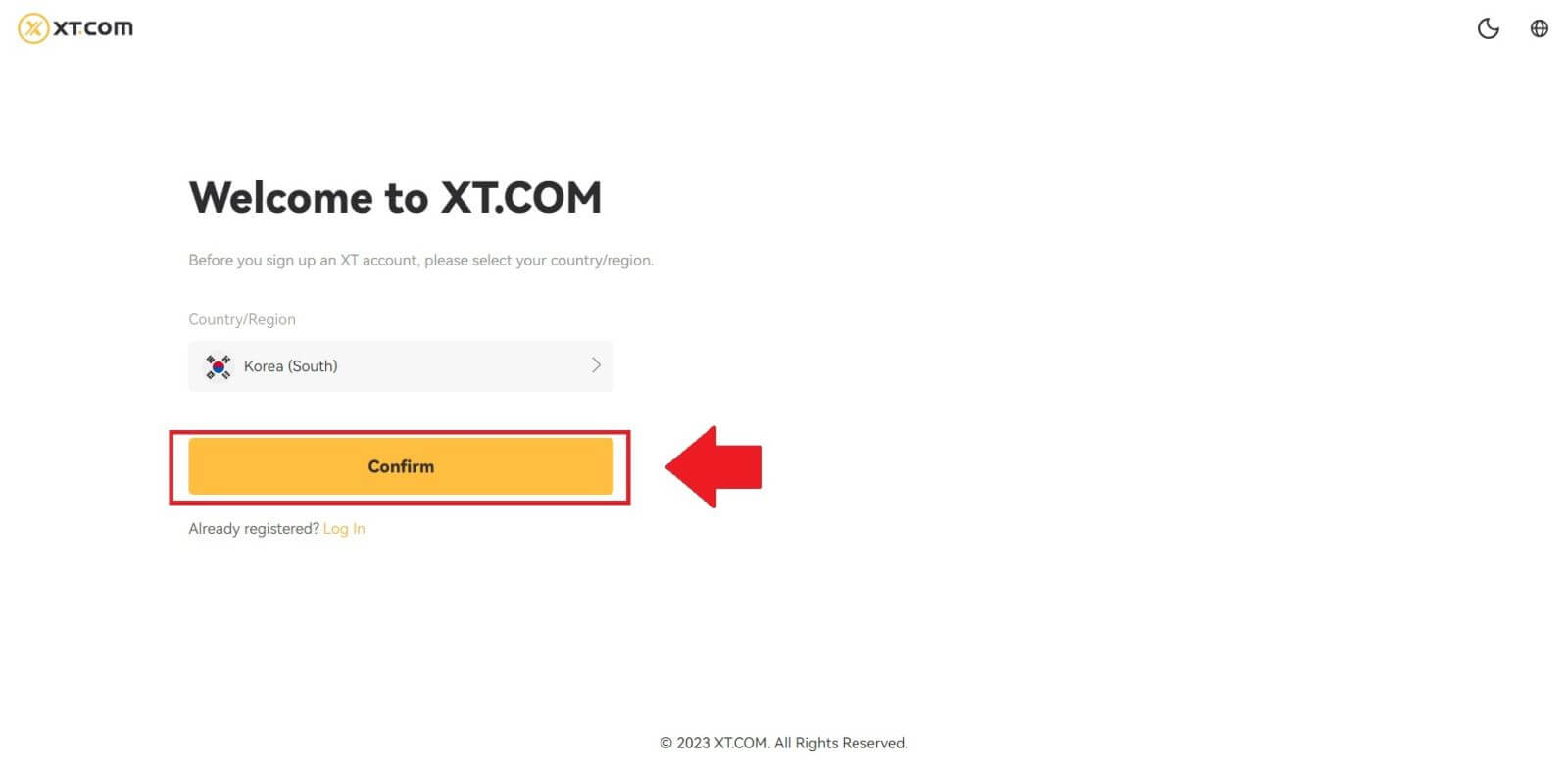
3. [মোবাইল] নির্বাচন করুন এবং আপনার অঞ্চল চয়ন করুন, আপনার ফোন নম্বর লিখুন, আপনার অ্যাকাউন্টের জন্য একটি নিরাপদ পাসওয়ার্ড তৈরি করুন এবং [সাইন আপ] ক্লিক করুন ৷
বিঃদ্রঃ:
- আপনার পাসওয়ার্ডে একটি বড় হাতের অক্ষর এবং একটি সংখ্যা সহ কমপক্ষে 8টি অক্ষর থাকতে হবে ৷
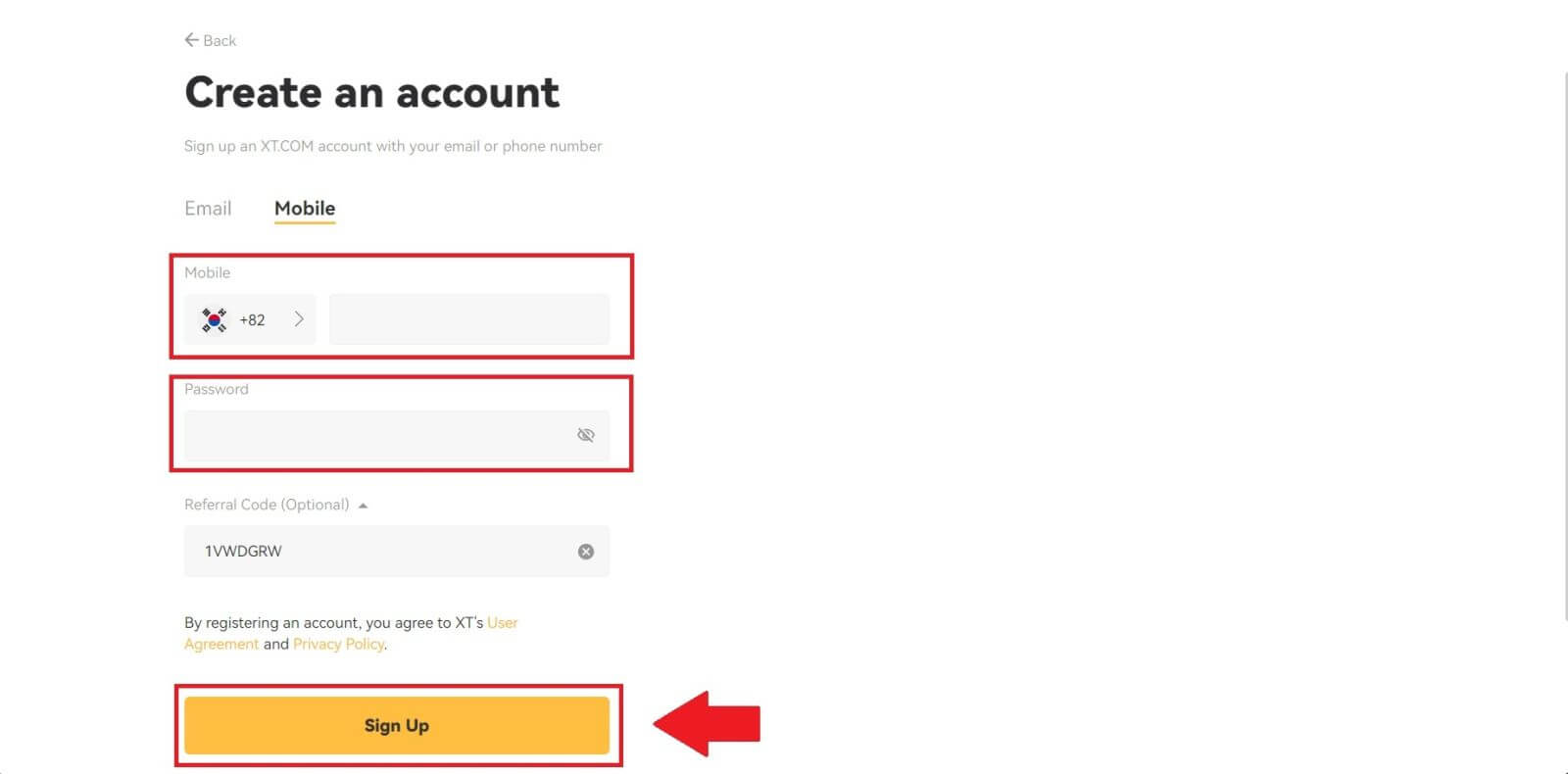
4. আপনি আপনার ফোনে একটি 6-সংখ্যার SMS যাচাইকরণ কোড পাবেন৷ প্রক্রিয়া চালিয়ে যেতে কোড লিখুন.
আপনি যদি কোনো ভেরিফিকেশন কোড না পেয়ে থাকেন তাহলে [পুনরায় পাঠান] এ ক্লিক করুন অথবা [ভয়েস ভেরিফিকেশন কোড] টিপুন ।
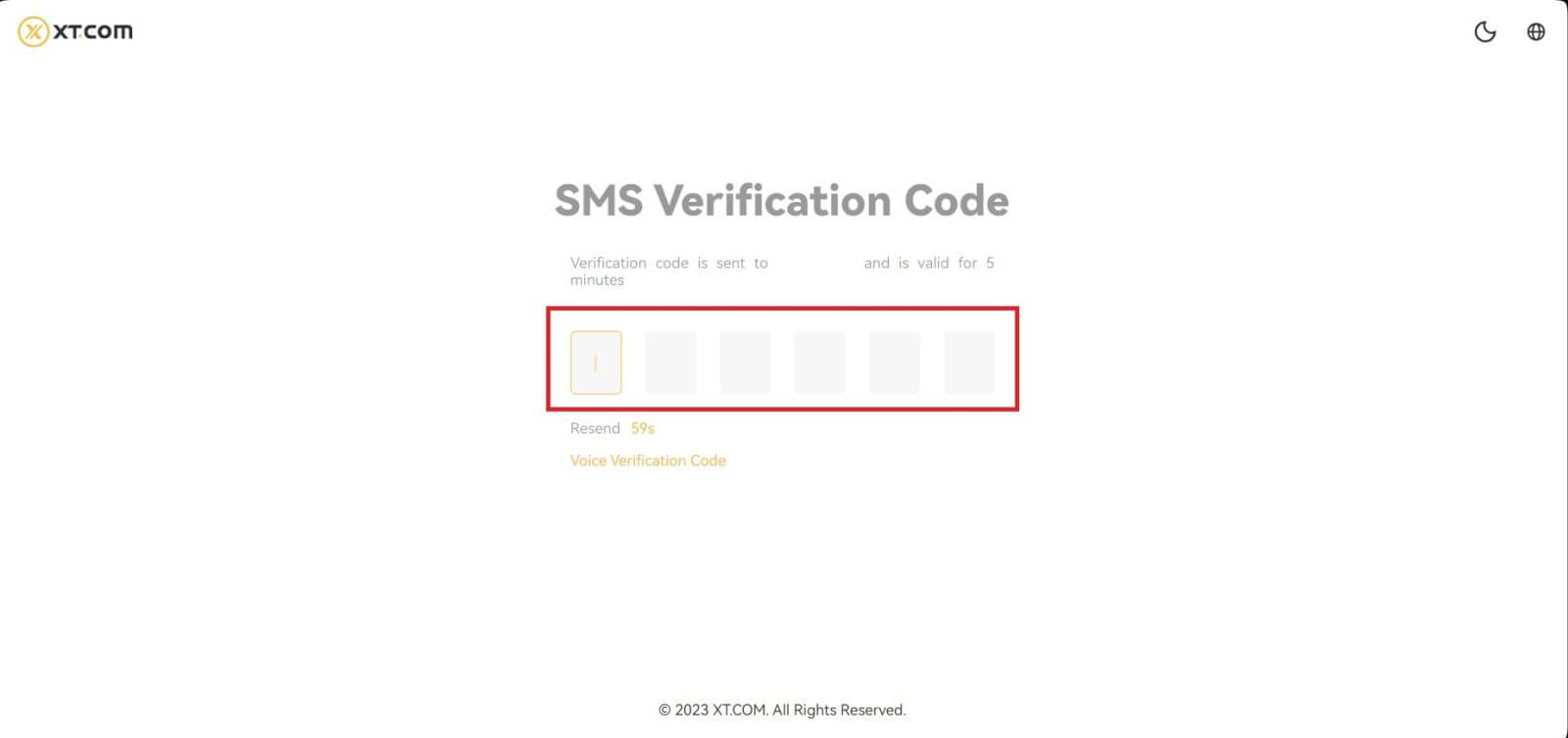
5. অভিনন্দন, আপনি সফলভাবে XT.com-এ নিবন্ধন করেছেন৷
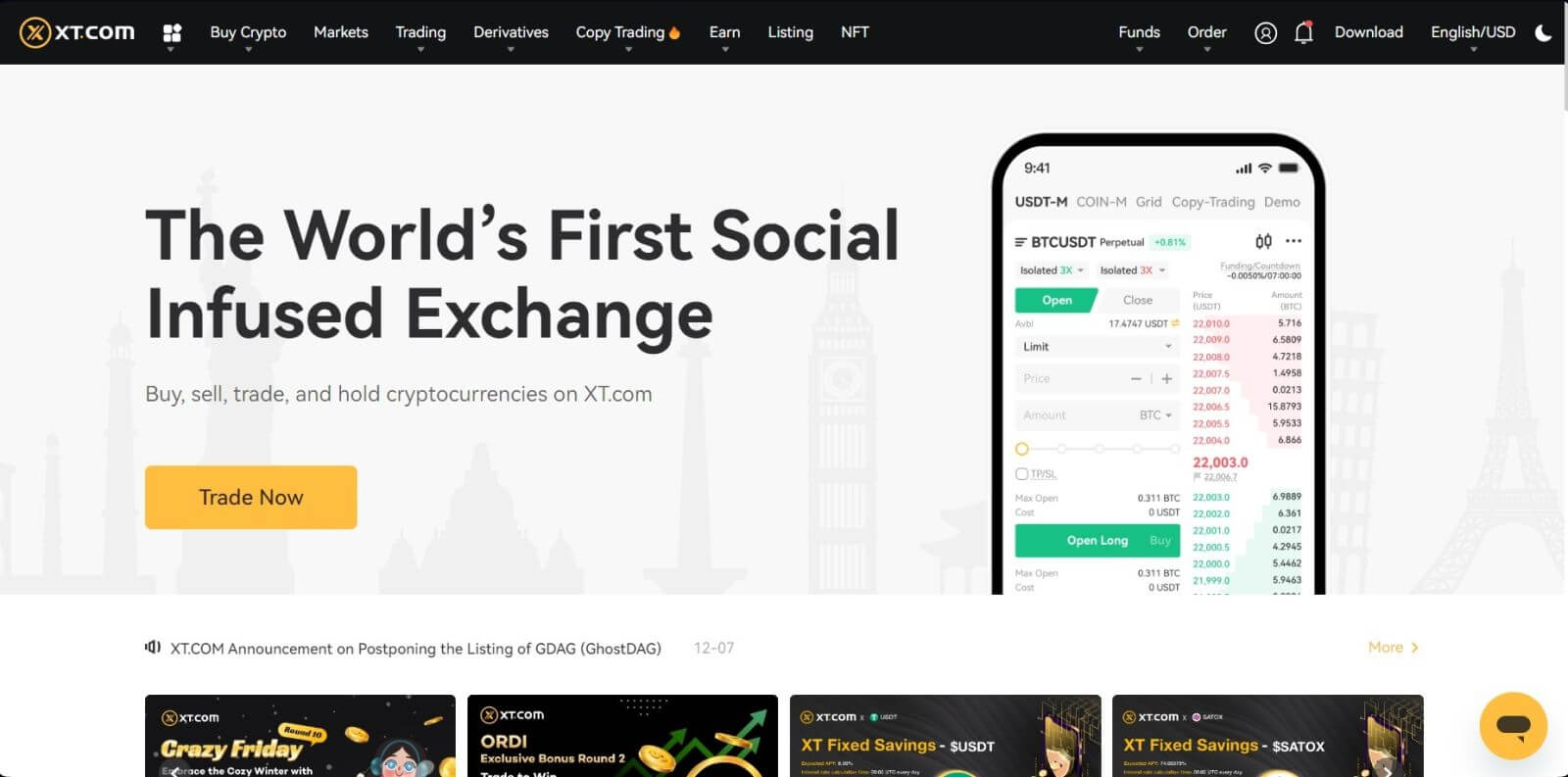
কিভাবে XT.com অ্যাপে অ্যাকাউন্ট নিবন্ধন করবেন
1. গুগল প্লে স্টোর বা অ্যাপ স্টোরে ট্রেড করার জন্য একটি অ্যাকাউন্ট তৈরি করতে আপনাকে XT.com অ্যাপ্লিকেশনটি ইনস্টল করতে হবে ।
2. XT.com অ্যাপটি খুলুন এবং [সাইন আপ] এ আলতো চাপুন ।
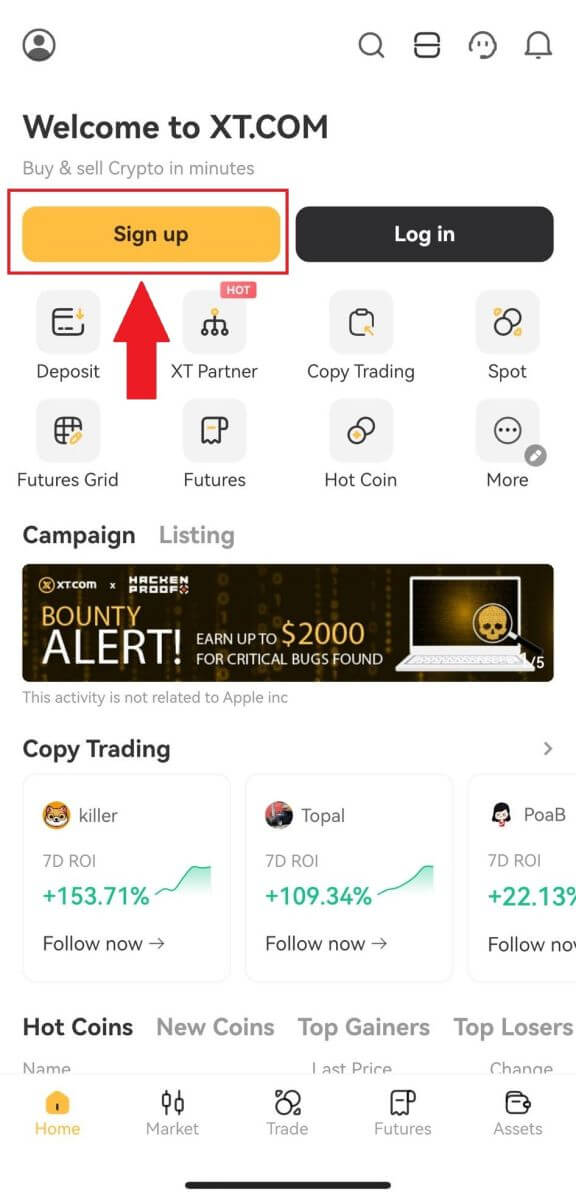
3. আপনার অঞ্চল চয়ন করুন এবং [পরবর্তী] আলতো চাপুন ।
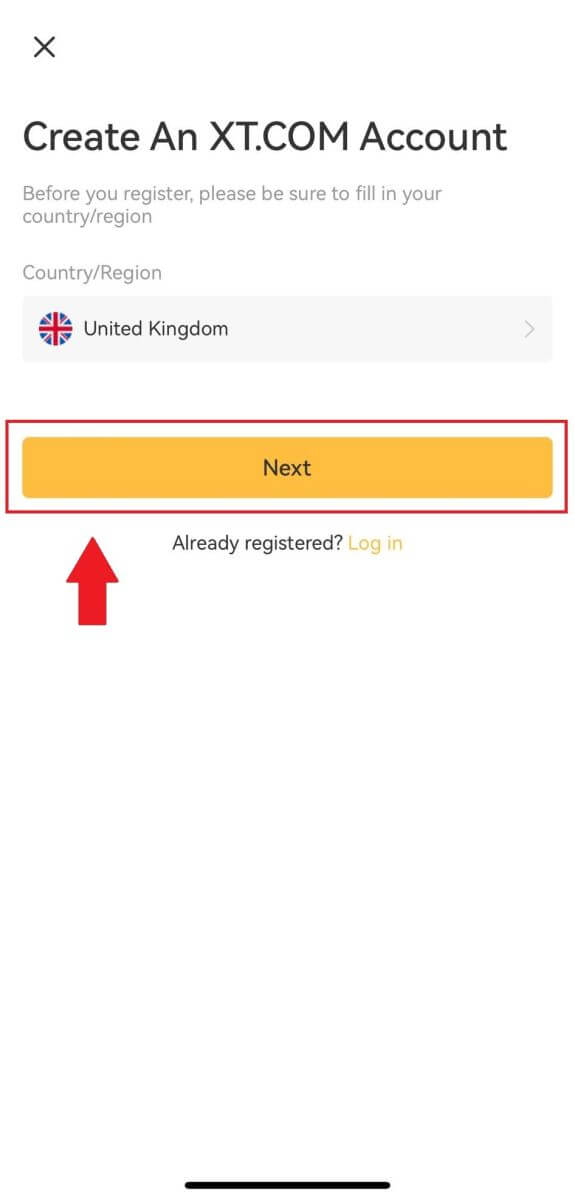
4. [ ইমেল ] বা [ ফোন নম্বর ] নির্বাচন করুন, আপনার ইমেল ঠিকানা বা ফোন নম্বর লিখুন, আপনার অ্যাকাউন্টের জন্য একটি সুরক্ষিত পাসওয়ার্ড তৈরি করুন এবং [ নিবন্ধন করুন] এ আলতো চাপুন ৷
বিঃদ্রঃ :
- আপনার পাসওয়ার্ডে একটি বড় হাতের অক্ষর এবং একটি সংখ্যা সহ কমপক্ষে 8টি অক্ষর থাকতে হবে ৷
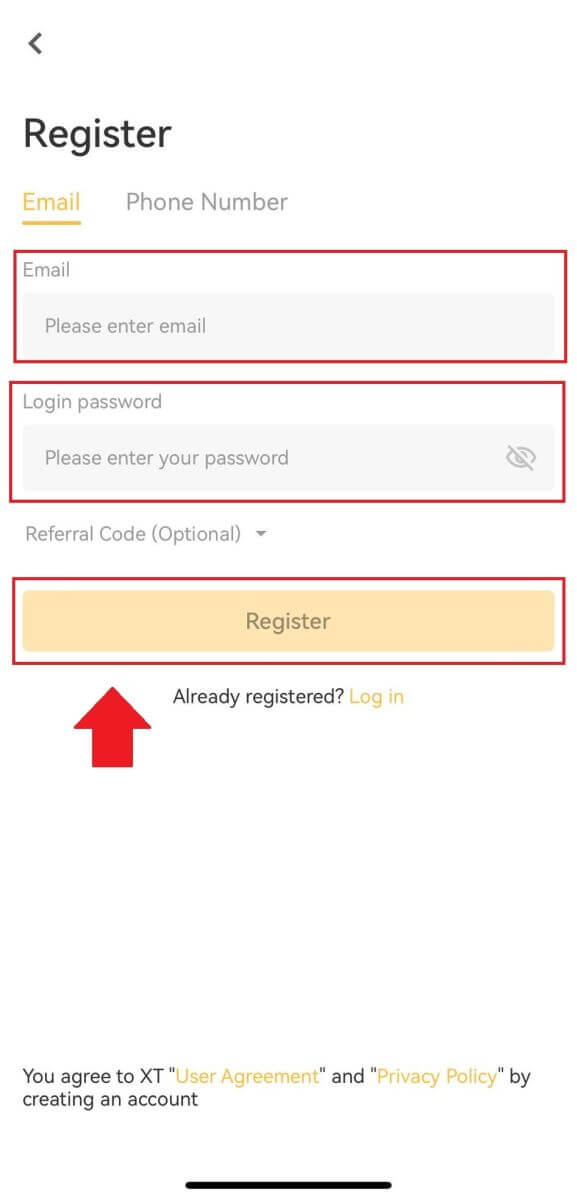
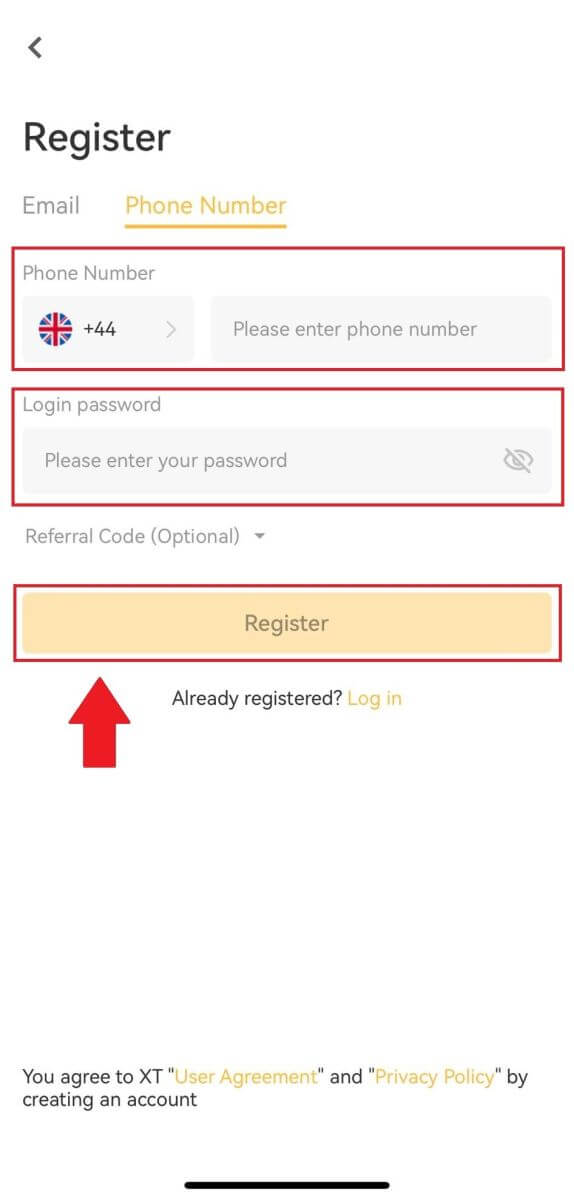
5. আপনি আপনার ইমেল বা ফোনে একটি 6-সংখ্যার যাচাইকরণ কোড পাবেন৷ প্রক্রিয়া চালিয়ে যেতে কোড লিখুন.
আপনি যদি কোনো যাচাইকরণ কোড না পেয়ে থাকেন তাহলে [পুনরায় পাঠান] এ ক্লিক করুন অথবা [ভয়েস ভেরিফিকেশন কোড] এ টিপুন ।
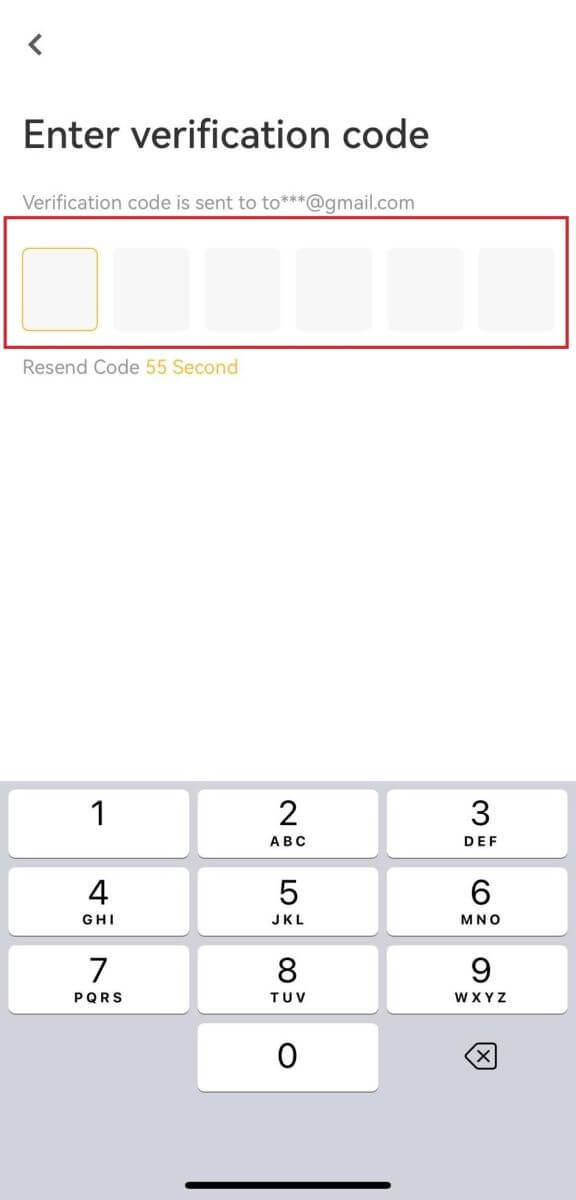
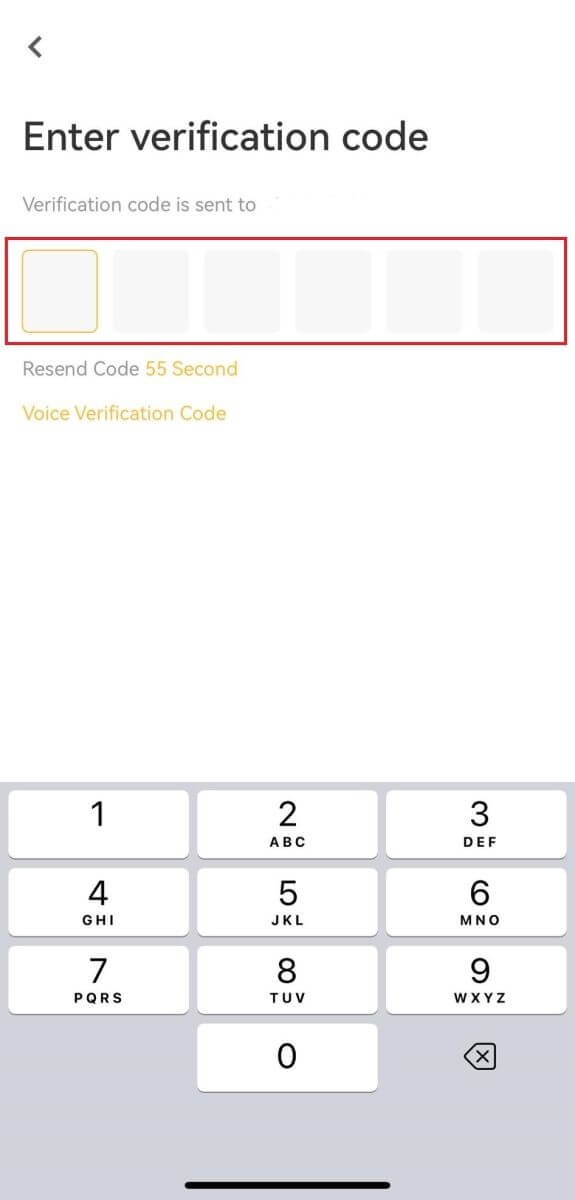
6. অভিনন্দন! আপনি সফলভাবে আপনার ফোনে একটি XT.com অ্যাকাউন্ট তৈরি করেছেন৷
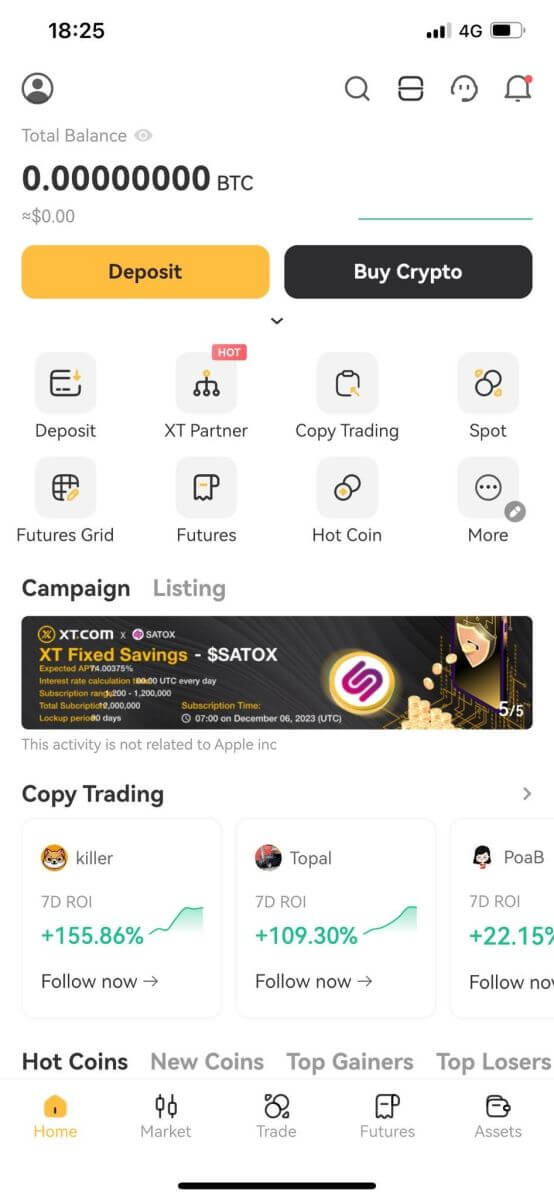
প্রায়শই জিজ্ঞাসিত প্রশ্ন (FAQ)
কেন আমি XT.com থেকে ইমেল পেতে পারি না?
আপনি যদি XT.com থেকে পাঠানো ইমেলগুলি না পেয়ে থাকেন, তাহলে অনুগ্রহ করে আপনার ইমেলের সেটিংস চেক করতে নীচের নির্দেশাবলী অনুসরণ করুন:1. আপনি কি আপনার XT.com অ্যাকাউন্টে নিবন্ধিত ইমেল ঠিকানায় লগ ইন করেছেন? কখনও কখনও আপনি আপনার ডিভাইসে আপনার ইমেল থেকে লগ আউট হতে পারেন এবং তাই XT.com ইমেলগুলি দেখতে পাবেন না৷ লগ ইন করুন এবং রিফ্রেশ করুন.
2. আপনি কি আপনার ইমেইলের স্প্যাম ফোল্ডার চেক করেছেন? আপনি যদি দেখেন যে আপনার ইমেল পরিষেবা প্রদানকারী আপনার স্প্যাম ফোল্ডারে XT.com ইমেলগুলি পুশ করছে, আপনি XT.com ইমেল ঠিকানাগুলিকে হোয়াইটলিস্ট করে "নিরাপদ" হিসাবে চিহ্নিত করতে পারেন৷ আপনি এটি সেট আপ করতে XT.com ইমেলগুলিকে কীভাবে হোয়াইটলিস্ট করবেন তা উল্লেখ করতে পারেন।
3. আপনার ইমেল ক্লায়েন্ট বা পরিষেবা প্রদানকারীর কার্যকারিতা কি স্বাভাবিক? আপনার ফায়ারওয়াল বা অ্যান্টিভাইরাস প্রোগ্রাম নিরাপত্তা দ্বন্দ্ব সৃষ্টি করছে না তা নিশ্চিত করতে, আপনি ইমেল সার্ভার সেটিংস যাচাই করতে পারেন।
4. আপনার ইনবক্স ইমেল দিয়ে পরিপূর্ণ? আপনি সীমাতে পৌঁছে গেলে আপনি ইমেল পাঠাতে বা গ্রহণ করতে পারবেন না। নতুন ইমেলগুলির জন্য জায়গা তৈরি করতে, আপনি কিছু পুরানোগুলি সরাতে পারেন৷
5. সম্ভব হলে সাধারণ ইমেল ঠিকানা যেমন Gmail, Outlook, ইত্যাদি ব্যবহার করে নিবন্ধন করুন।
কিভাবে আমি এসএমএস যাচাইকরণ কোড পেতে পারি না?
XT.com সর্বদা আমাদের এসএমএস প্রমাণীকরণ কভারেজ প্রসারিত করে ব্যবহারকারীর অভিজ্ঞতা উন্নত করতে কাজ করে। যাইহোক, কিছু জাতি এবং অঞ্চল বর্তমানে সমর্থিত নয়।আপনি যদি SMS প্রমাণীকরণ সক্ষম করতে না পারেন তবে আপনার অবস্থান কভার করা হয়েছে কিনা তা দেখতে দয়া করে আমাদের গ্লোবাল এসএমএস কভারেজ তালিকা পরীক্ষা করুন৷ আপনার অবস্থান তালিকায় অন্তর্ভুক্ত না থাকলে অনুগ্রহ করে আপনার প্রাথমিক দ্বি-ফ্যাক্টর প্রমাণীকরণ হিসাবে Google প্রমাণীকরণ ব্যবহার করুন।
আপনি এসএমএস প্রমাণীকরণ সক্রিয় করার পরেও যদি আপনি এখনও এসএমএস কোডগুলি পেতে অক্ষম হন বা আপনি যদি বর্তমানে আমাদের বিশ্বব্যাপী এসএমএস কভারেজ তালিকার অন্তর্ভুক্ত একটি দেশ বা অঞ্চলে বসবাস করেন তবে নিম্নলিখিত পদক্ষেপগুলি নেওয়া উচিত:
- আপনার মোবাইল ডিভাইসে একটি শক্তিশালী নেটওয়ার্ক সংকেত আছে তা নিশ্চিত করুন।
- আপনার ফোনে যে কোনো কল ব্লকিং, ফায়ারওয়াল, অ্যান্টি-ভাইরাস এবং/অথবা কলার প্রোগ্রাম অক্ষম করুন যা আমাদের SMS কোড নম্বরকে কাজ করা থেকে বাধা দিতে পারে।
- আপনার ফোন আবার চালু করুন।
- পরিবর্তে, ভয়েস যাচাই করার চেষ্টা করুন।
কিভাবে XT.com এ অ্যাকাউন্ট লগইন করবেন
কিভাবে ইমেল দিয়ে আপনার XT.com অ্যাকাউন্টে লগ ইন করবেন
1. XT.com ওয়েবসাইটে যান এবং [লগ ইন] এ ক্লিক করুন ।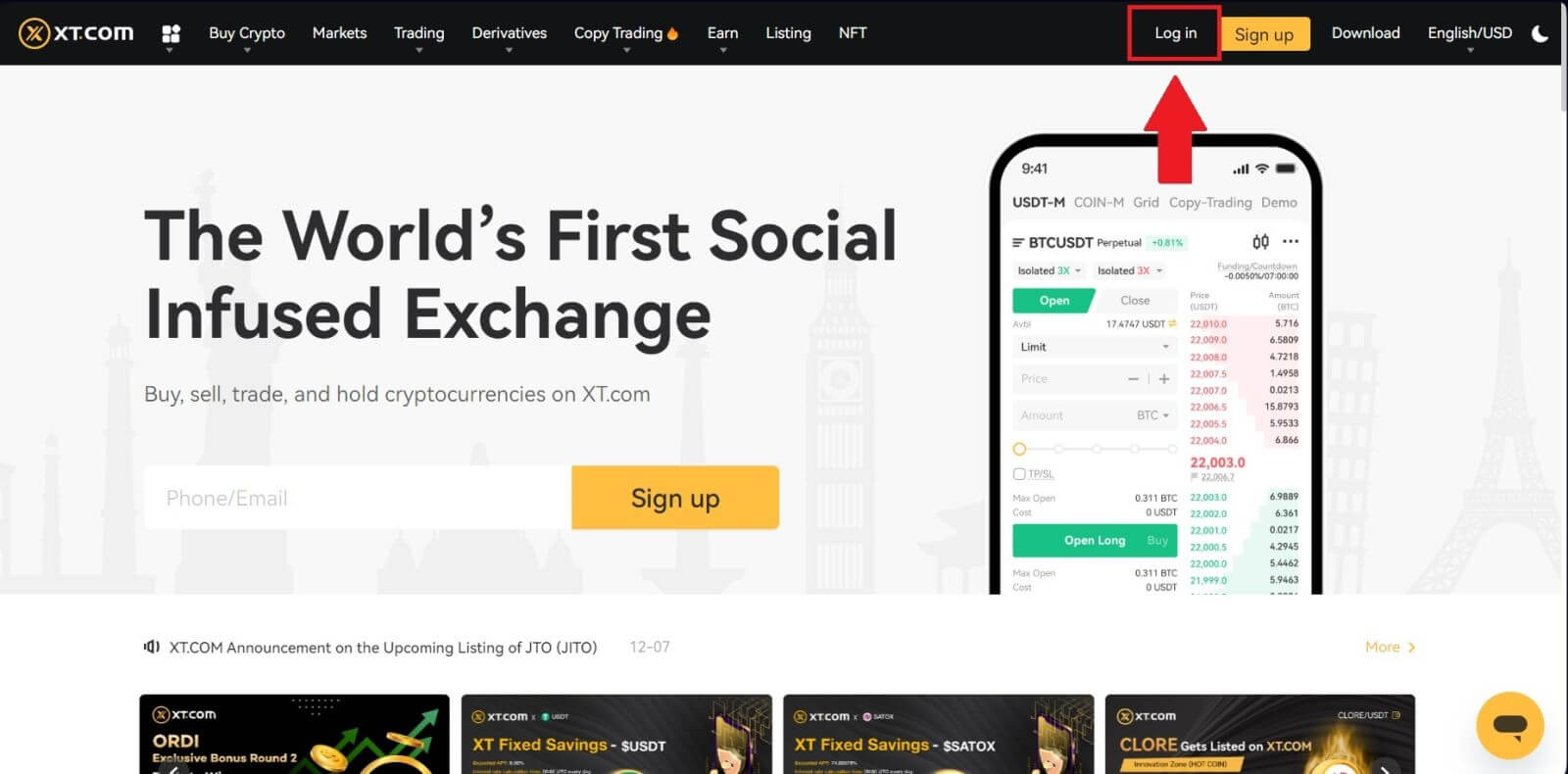
2. [ইমেল] নির্বাচন করুন , আপনার ইমেল ঠিকানা এবং পাসওয়ার্ড লিখুন, এবং তারপর [লগ ইন] এ ক্লিক করুন ।
আপনি লগইন করতে আপনার XT.com অ্যাপটি খুলে QR কোড দিয়ে লগ ইন করতে পারেন।
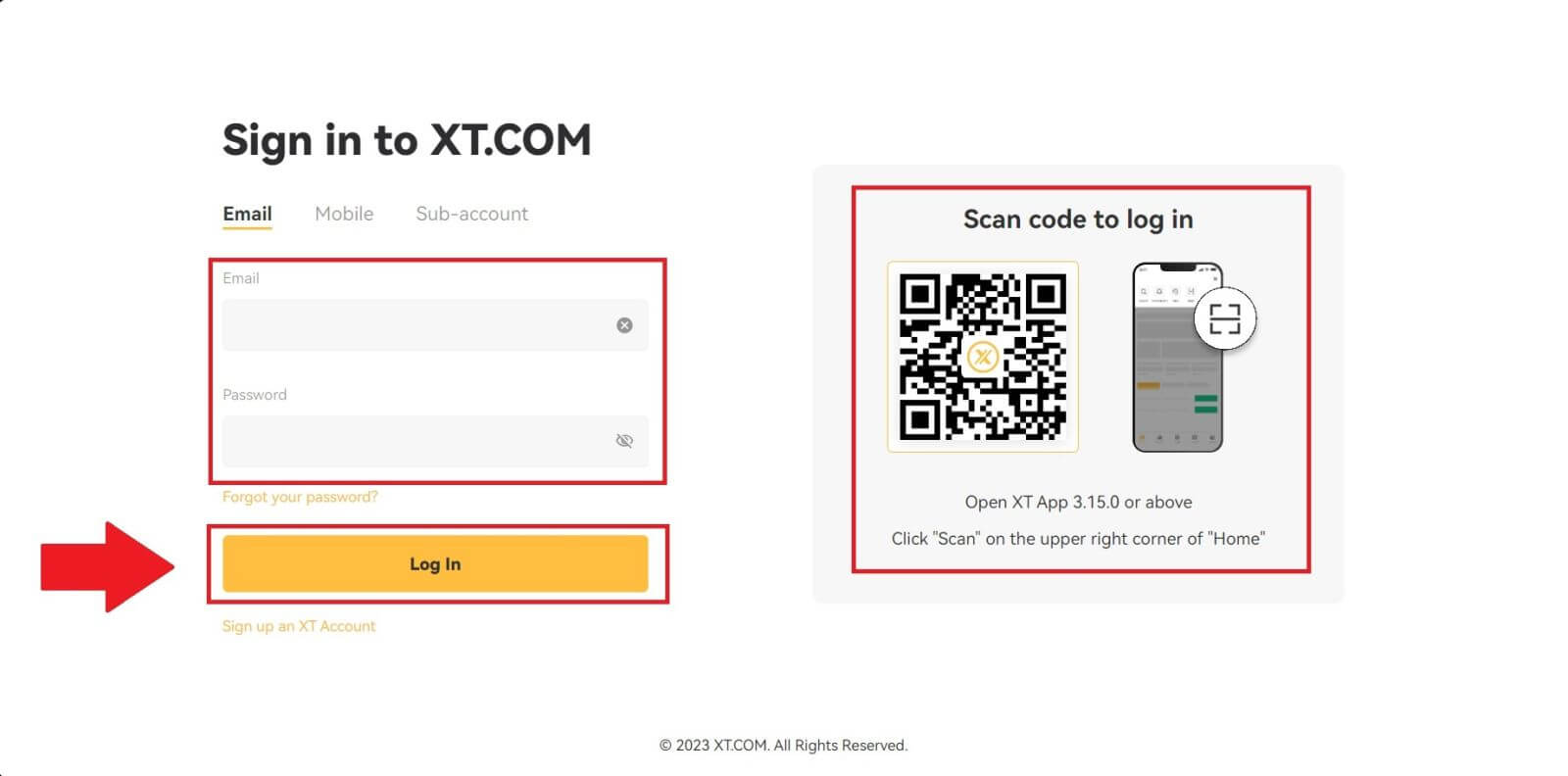
3. আপনি আপনার ইমেলে একটি 6-সংখ্যার যাচাইকরণ কোড পাবেন৷ প্রক্রিয়া চালিয়ে যেতে কোড লিখুন.
আপনি কোনো যাচাইকরণ কোড না পেয়ে থাকলে, [পুনরায় পাঠান] এ ক্লিক করুন ।
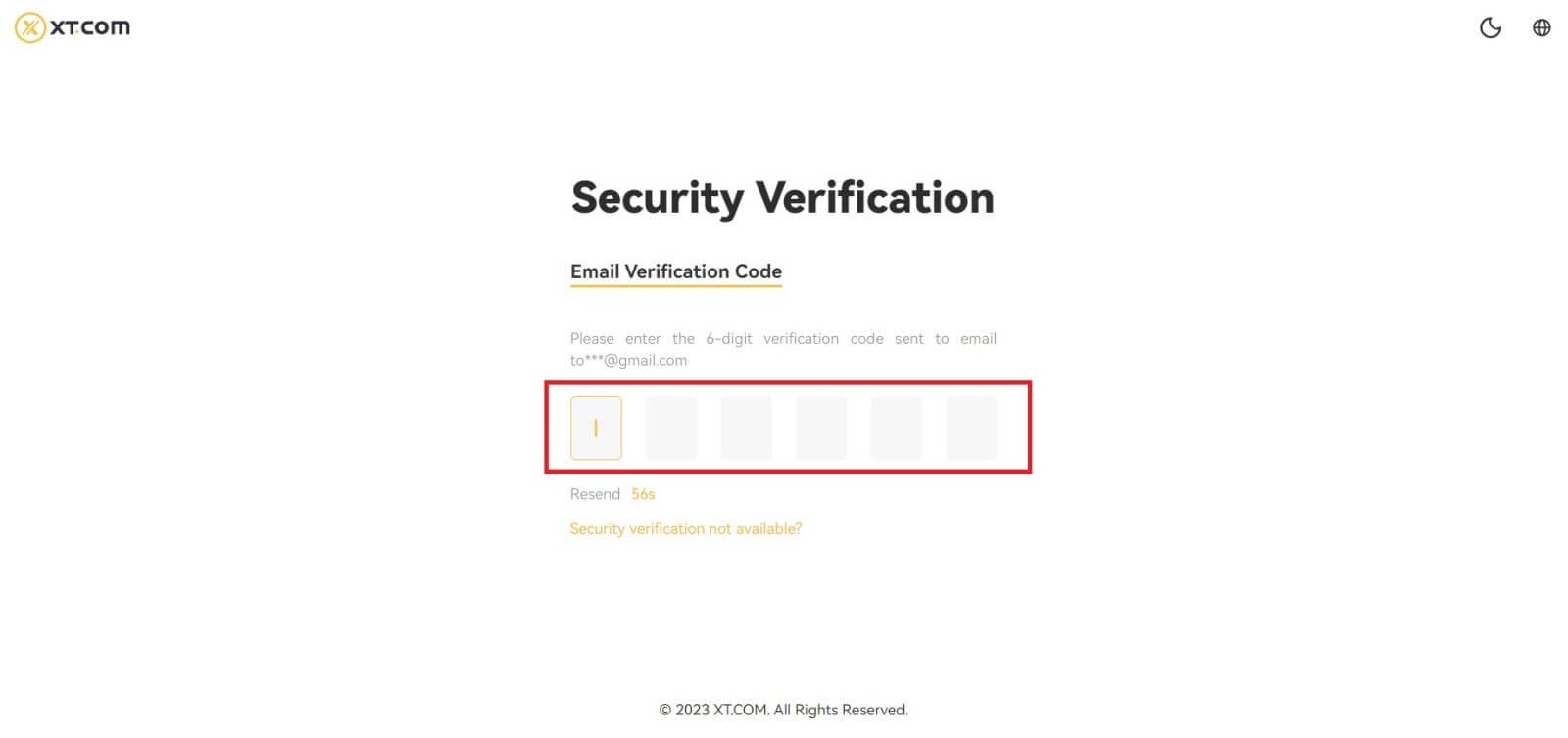
4. সঠিক যাচাইকরণ কোডটি প্রবেশ করার পরে, আপনি সফলভাবে আপনার XT.com অ্যাকাউন্টটি ট্রেড করতে ব্যবহার করতে পারেন।
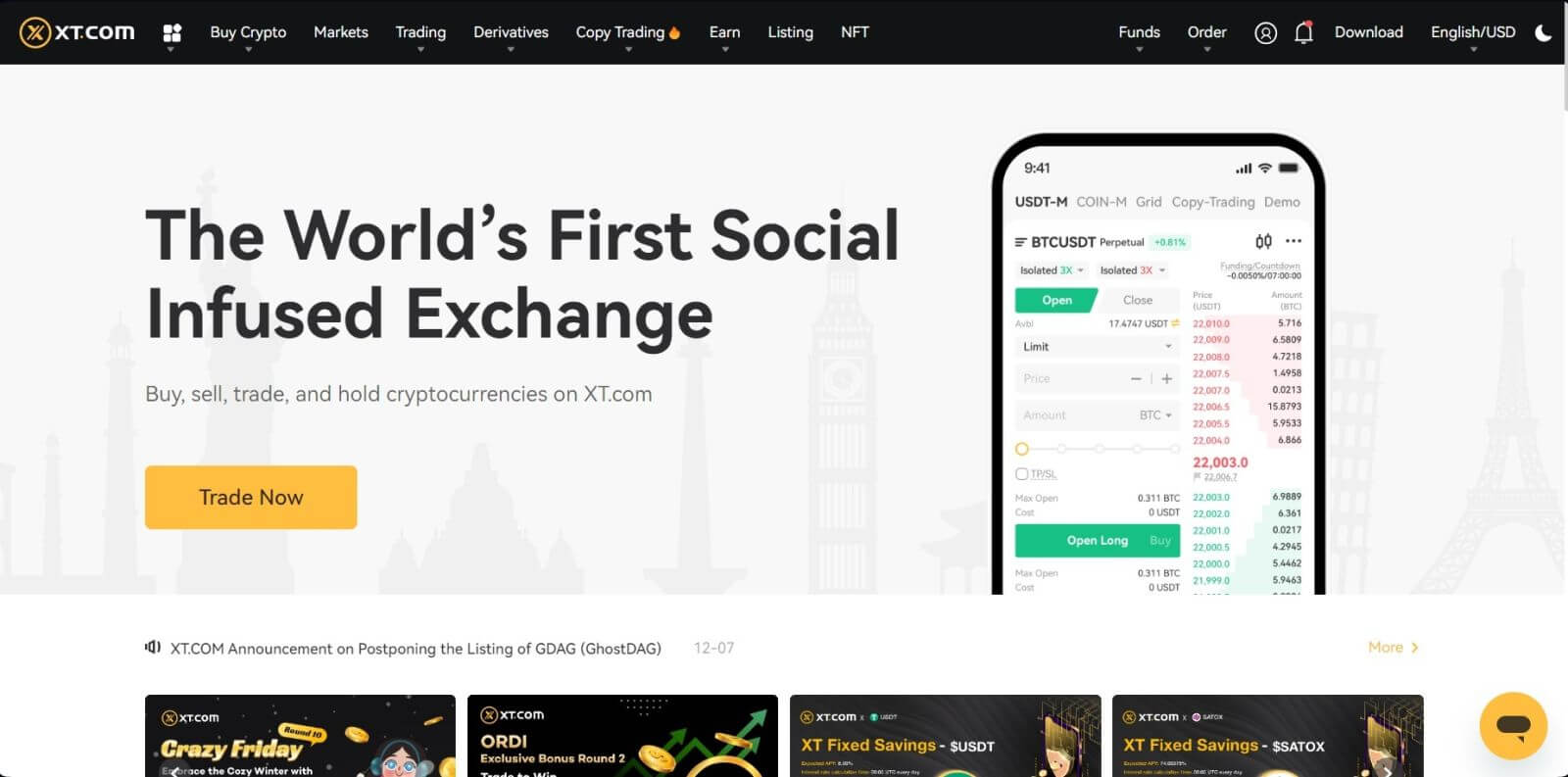
ফোন নম্বর দিয়ে কীভাবে আপনার XT.com অ্যাকাউন্টে লগ ইন করবেন
1. XT.com ওয়েবসাইটে যান এবং [লগ ইন] এ ক্লিক করুন ।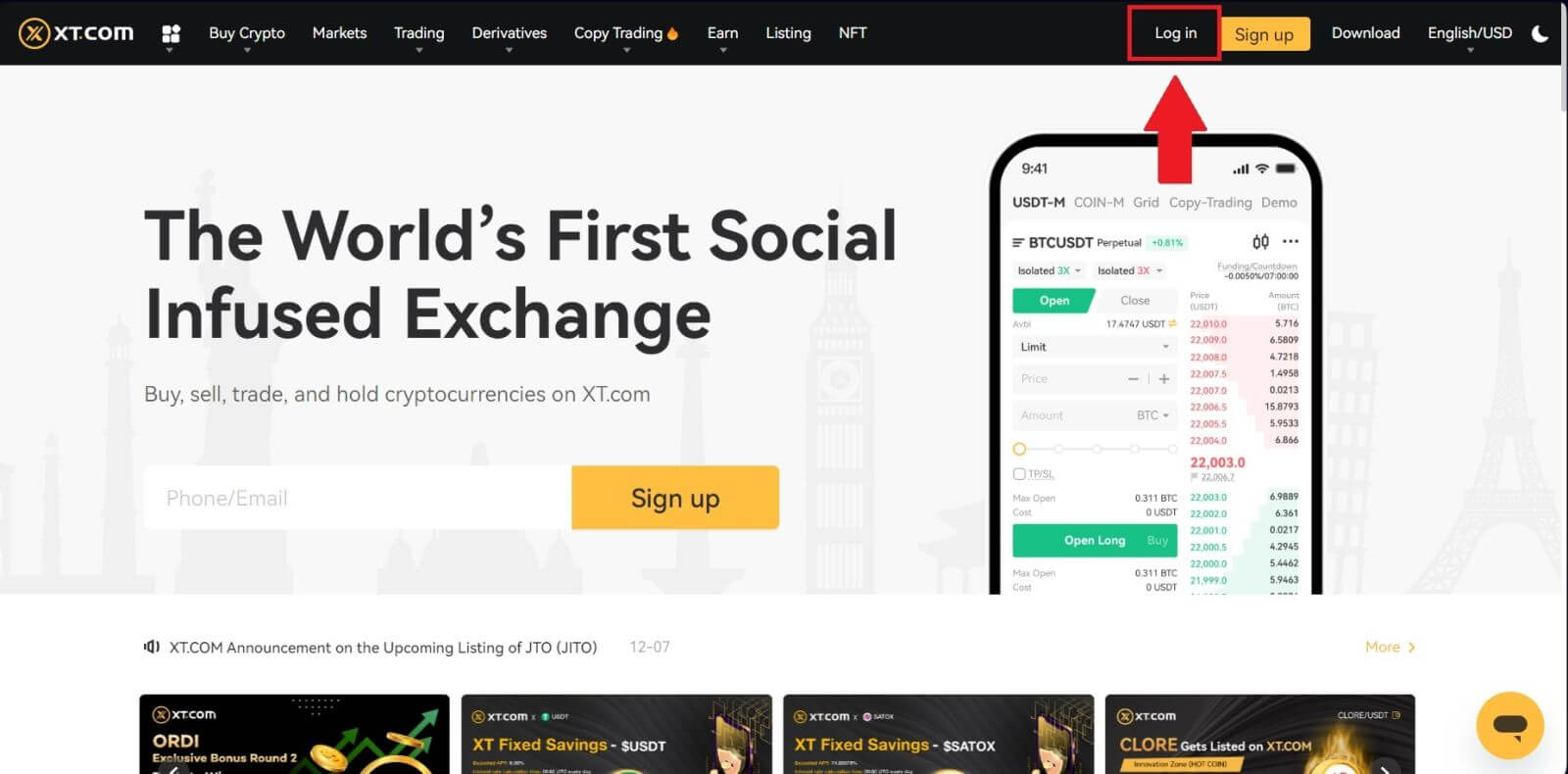
2. [মোবাইল] নির্বাচন করুন , আপনার ফোন নম্বর এবং পাসওয়ার্ড লিখুন এবং তারপরে [লগ ইন] এ ক্লিক করুন ।
আপনি লগইন করতে আপনার XT.com অ্যাপটি খুলে QR কোড দিয়ে লগ ইন করতে পারেন।
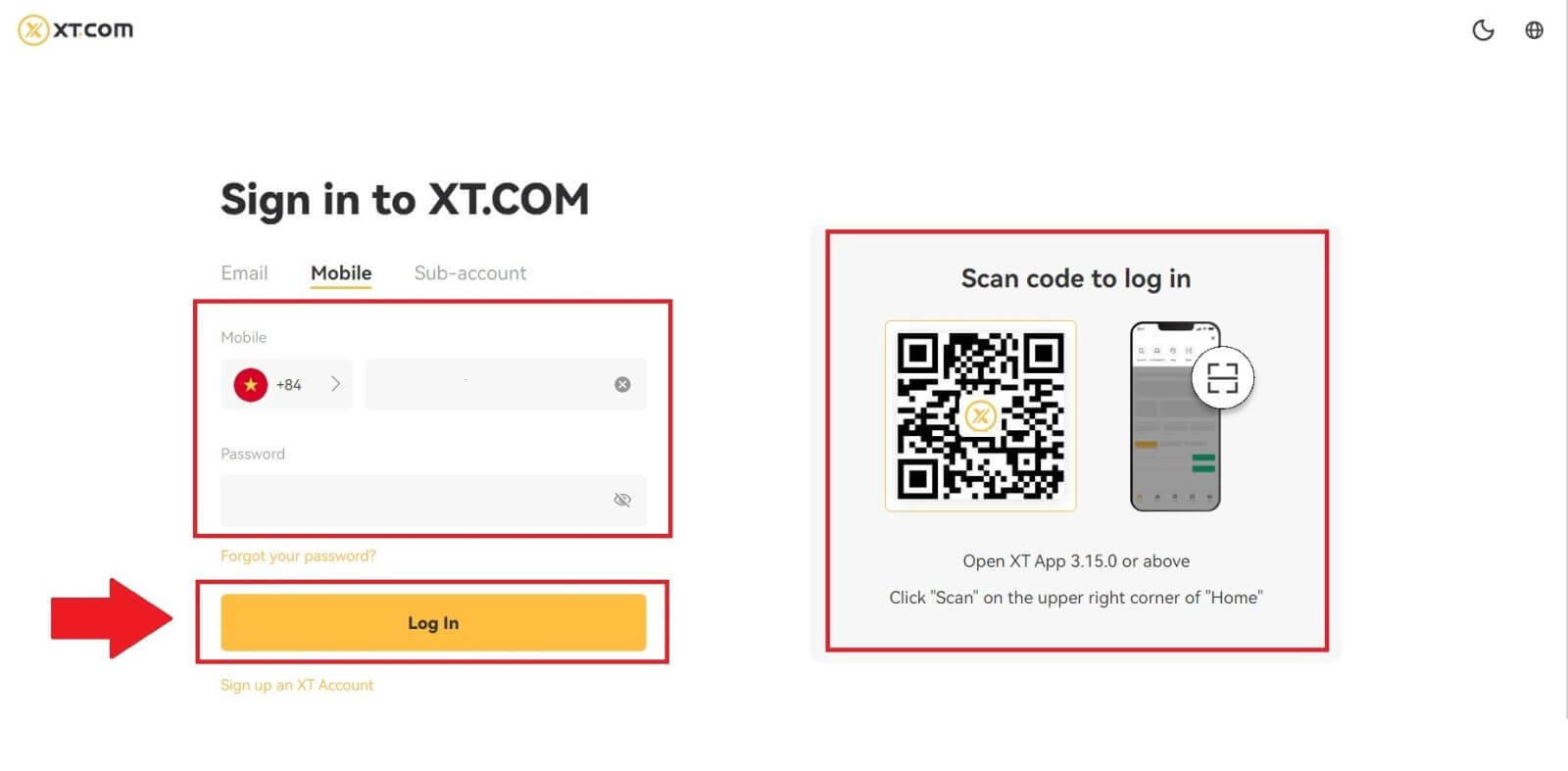
3. আপনি আপনার ফোনে একটি 6-সংখ্যার SMS যাচাইকরণ কোড পাবেন৷ প্রক্রিয়া চালিয়ে যেতে কোড লিখুন.
আপনি কোনো যাচাইকরণ কোড না পেয়ে থাকলে, [পুনরায় পাঠান] এ ক্লিক করুন ।
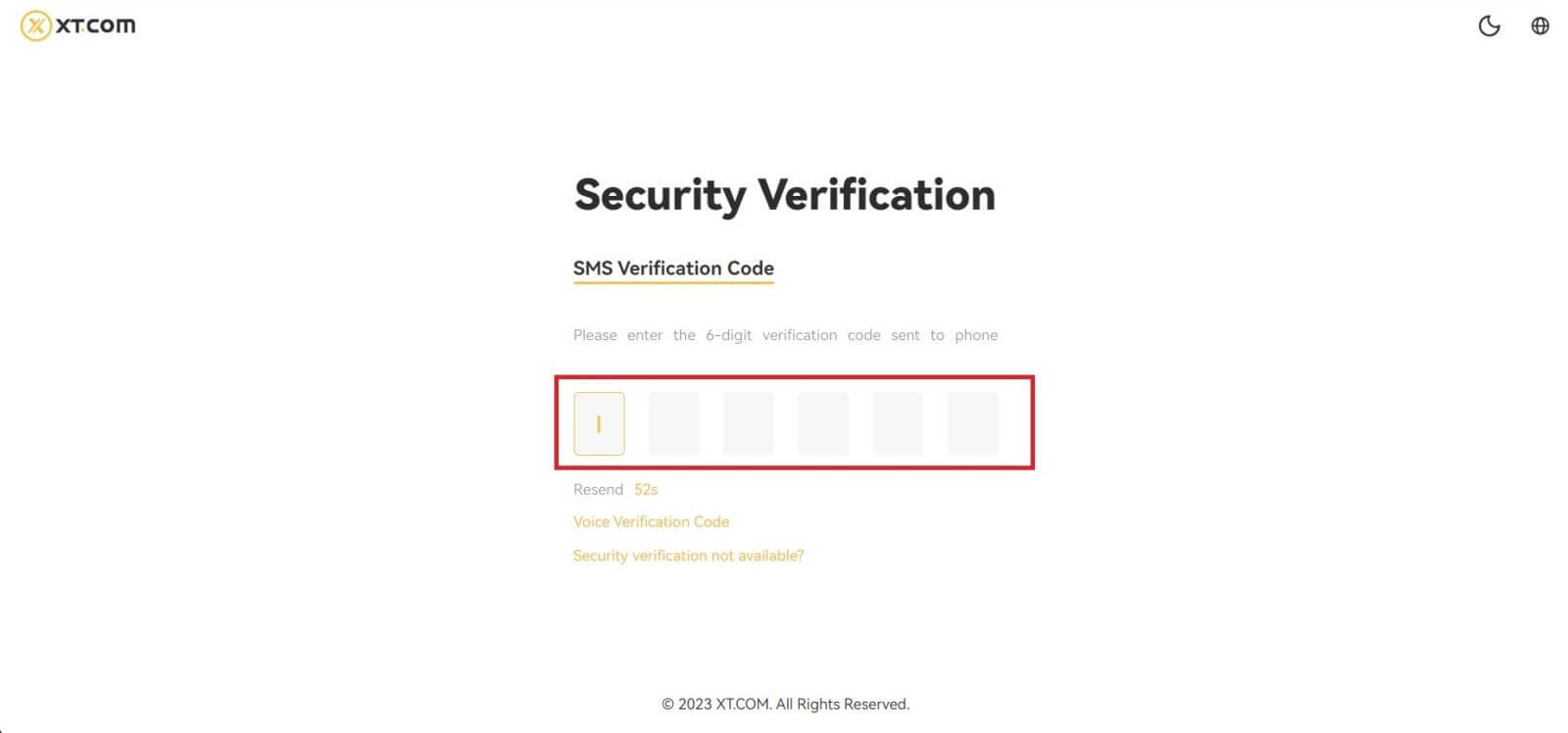
4. সঠিক যাচাইকরণ কোডটি প্রবেশ করার পরে, আপনি সফলভাবে আপনার XT.com অ্যাকাউন্টটি ট্রেড করতে ব্যবহার করতে পারেন।
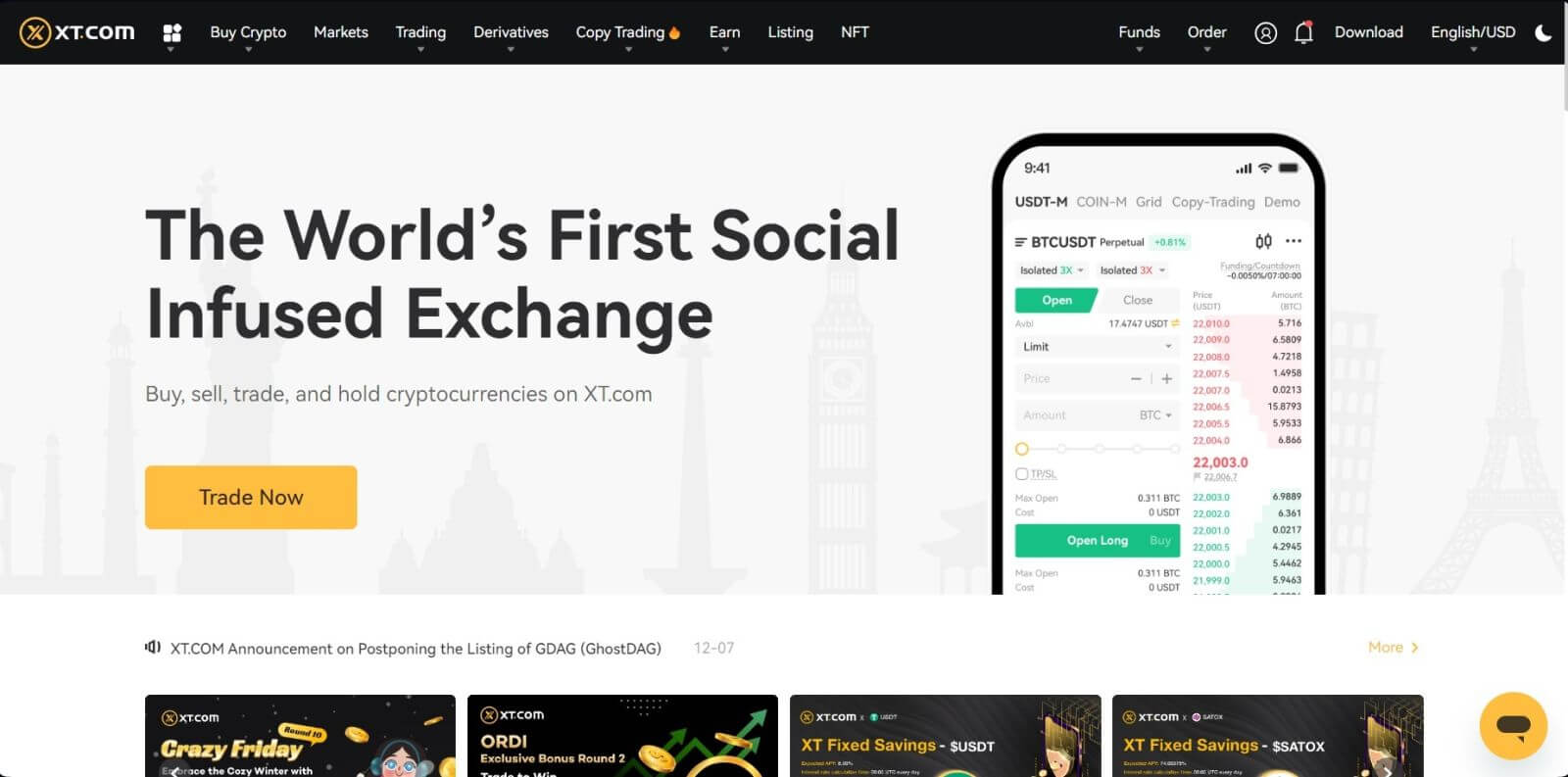
কিভাবে আপনার XT.com অ্যাপে লগ ইন করবেন
1. গুগল প্লে স্টোর বা অ্যাপ স্টোরে ট্রেড করার জন্য একটি অ্যাকাউন্ট তৈরি করতে আপনাকে XT.com অ্যাপ্লিকেশনটি ইনস্টল করতে হবে ।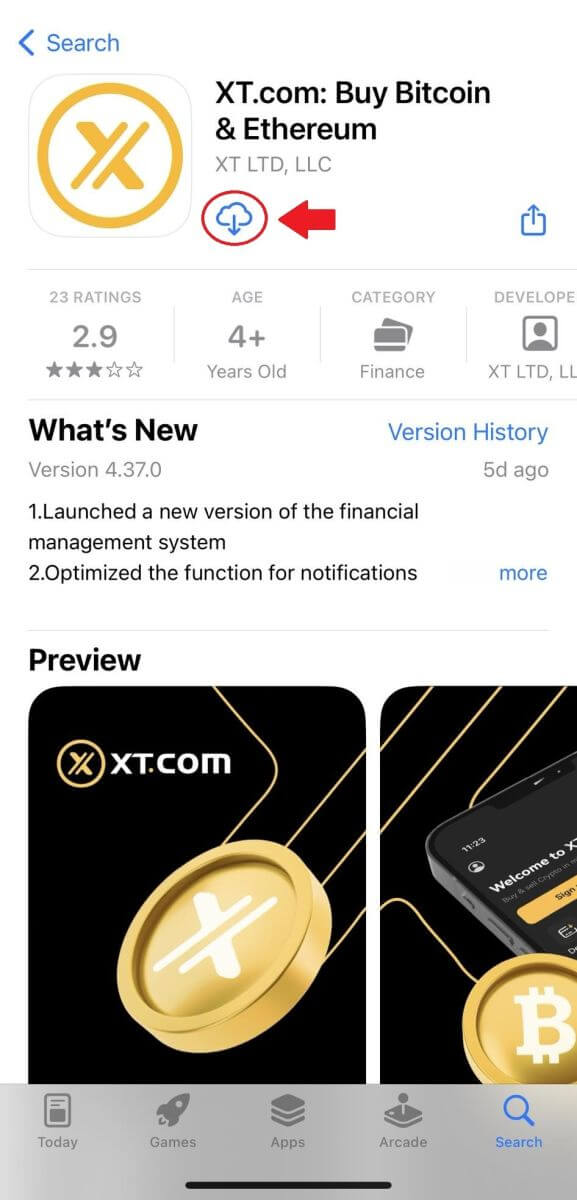
2. XT.com অ্যাপটি খুলুন এবং [লগ ইন] এ আলতো চাপুন ৷
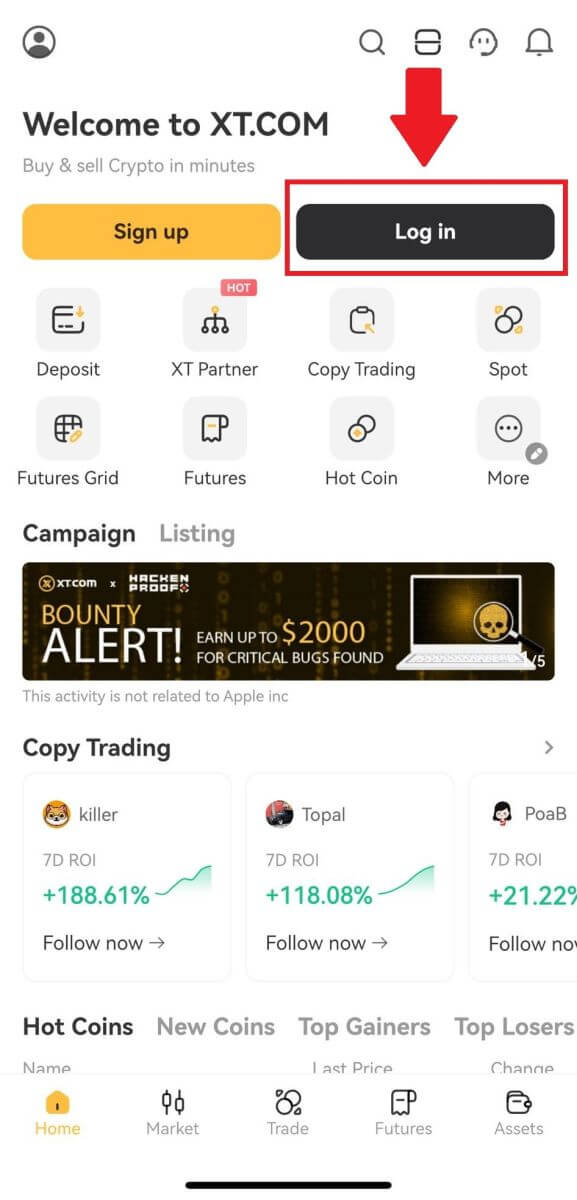
3. [ ইমেল ] বা [ ফোন নম্বর ] নির্বাচন করুন, আপনার ইমেল ঠিকানা বা ফোন নম্বর লিখুন, আপনার পাসওয়ার্ড লিখুন এবং [লগইন] আলতো চাপুন ৷
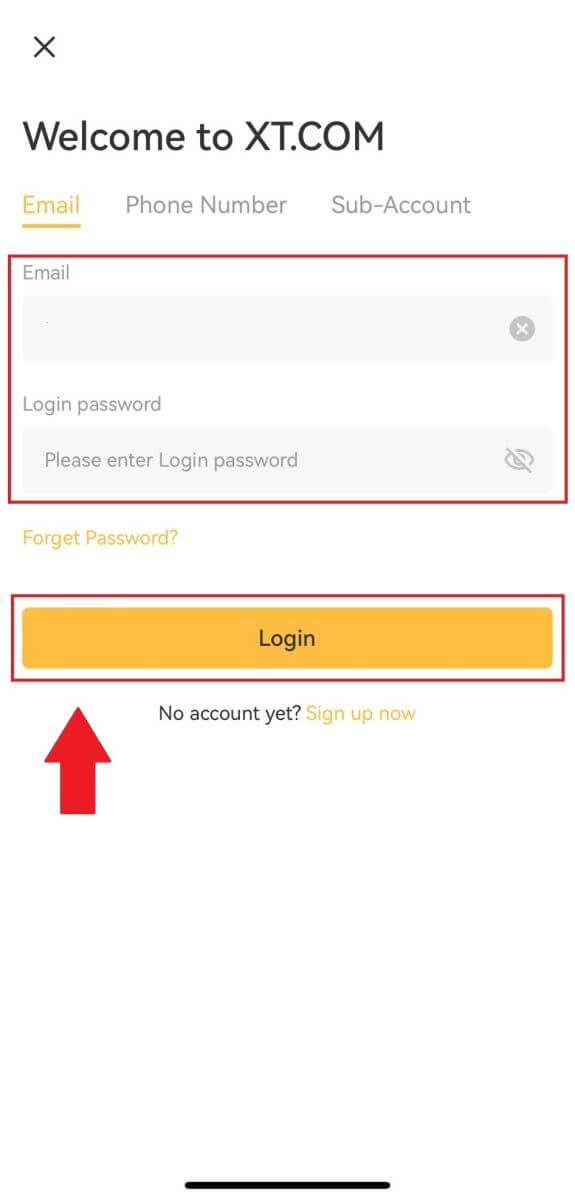
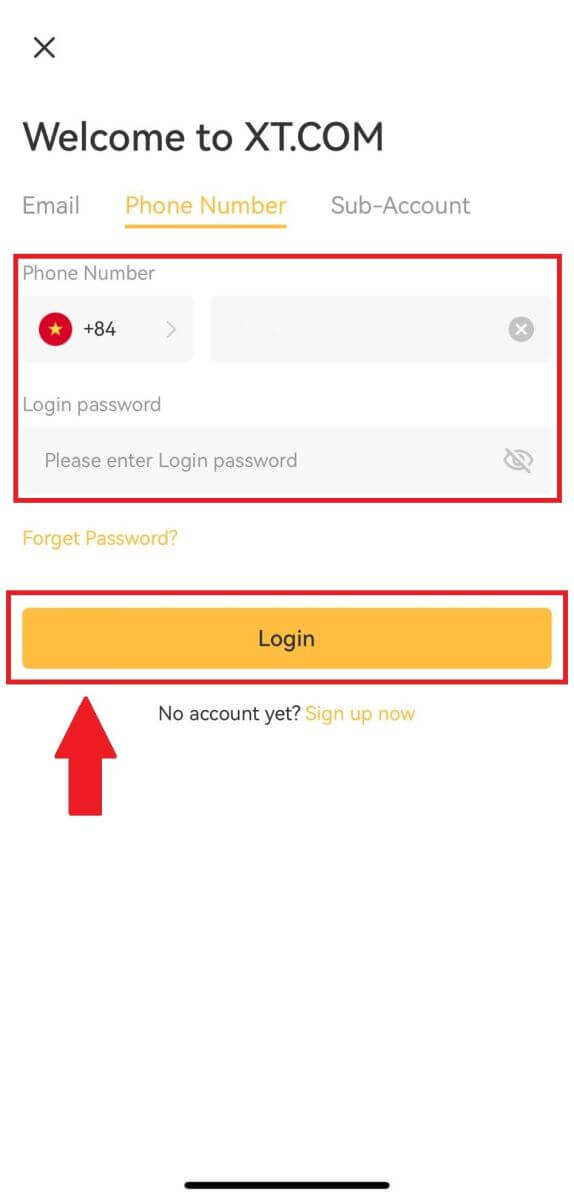
4. আপনি আপনার ইমেল বা ফোনে একটি 6-সংখ্যার যাচাইকরণ কোড পাবেন৷ প্রক্রিয়া চালিয়ে যেতে কোড লিখুন.
আপনি যদি কোনো যাচাইকরণ কোড না পেয়ে থাকেন তাহলে [পুনরায় পাঠান] এ ক্লিক করুন অথবা [ভয়েস ভেরিফিকেশন কোড] এ টিপুন ।
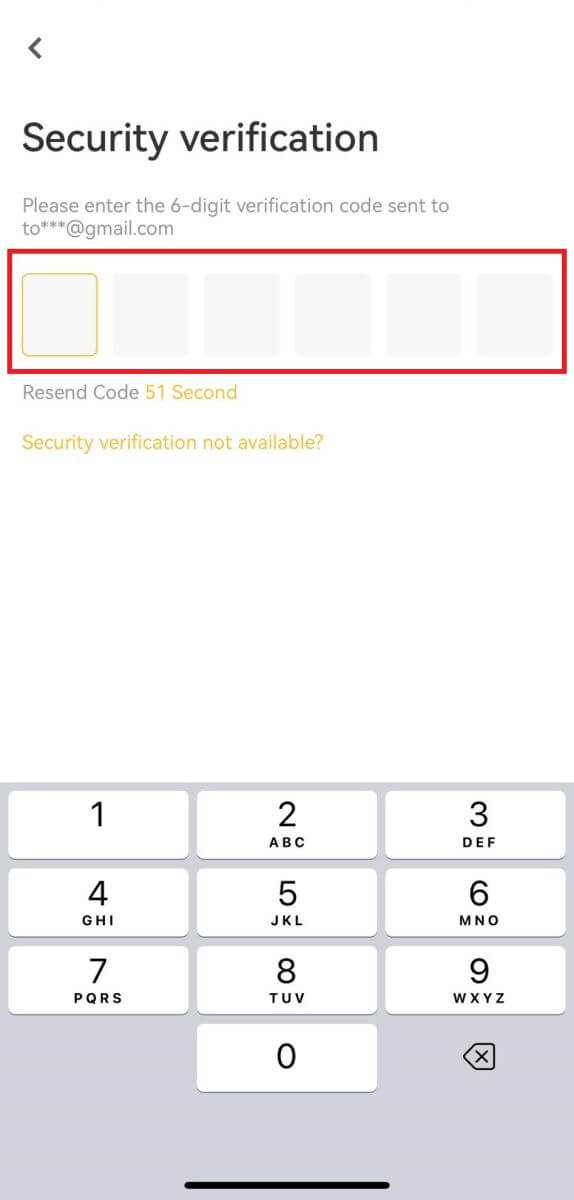
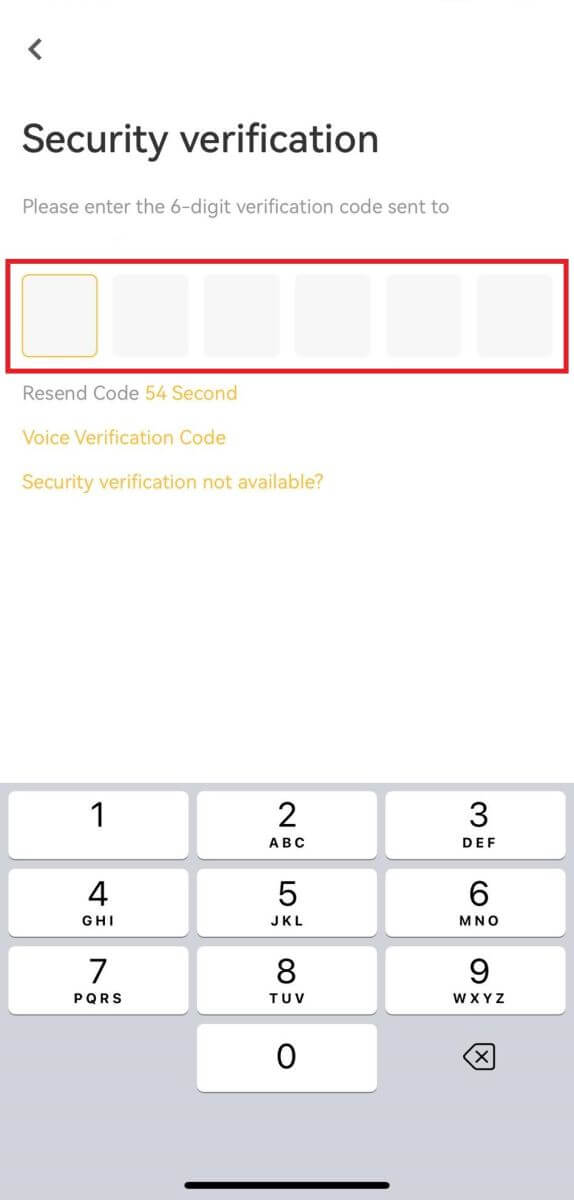
5. অভিনন্দন! আপনি সফলভাবে আপনার ফোনে একটি XT.com অ্যাকাউন্ট তৈরি করেছেন
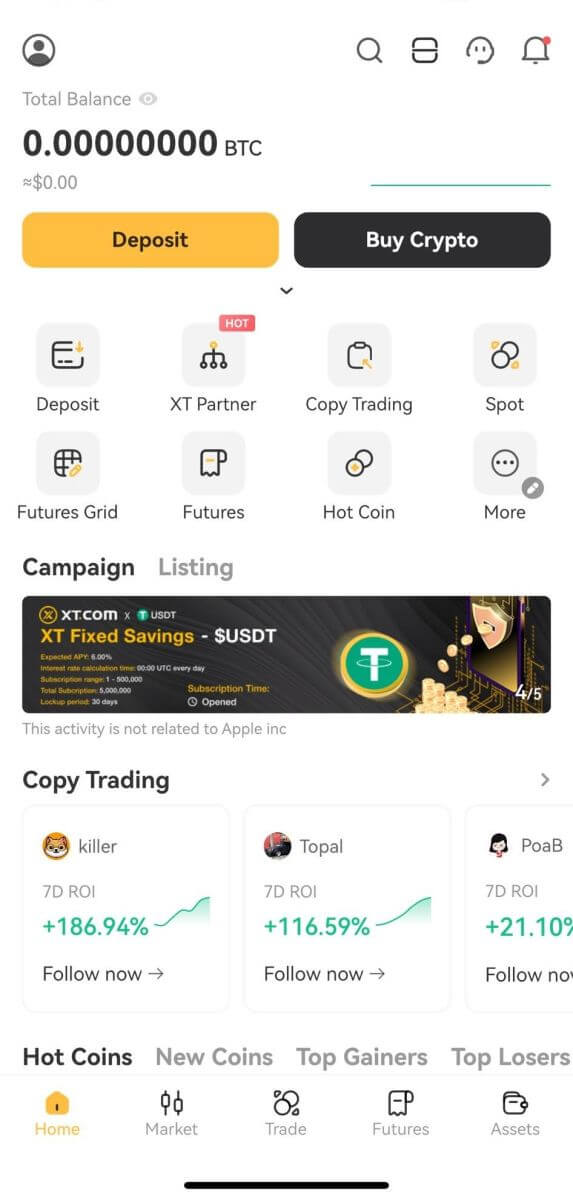
আমি XT.com অ্যাকাউন্ট থেকে আমার পাসওয়ার্ড ভুলে গেছি
আপনি XT.com ওয়েবসাইট বা অ্যাপে আপনার অ্যাকাউন্টের পাসওয়ার্ড রিসেট করতে পারেন। দয়া করে মনে রাখবেন যে নিরাপত্তার কারণে, পাসওয়ার্ড রিসেট করার পরে আপনার অ্যাকাউন্ট থেকে তোলা 24 ঘন্টার জন্য স্থগিত করা হবে। 1. XT.comওয়েবসাইটে যান এবং [লগ ইন] ক্লিক করুন ৷ 2. লগইন পৃষ্ঠায়, [আপনার পাসওয়ার্ড ভুলে গেছেন?] ক্লিক করুন । 3. আপনার অ্যাকাউন্টের ইমেল বা ফোন নম্বর লিখুন এবং [ পরবর্তী ] এ ক্লিক করুন৷ 4. আপনি আপনার ফোনে একটি 6-সংখ্যার যাচাইকরণ কোড পাবেন৷ প্রক্রিয়া চালিয়ে যেতে কোড লিখুন. আপনি কোনো যাচাইকরণ কোড না পেয়ে থাকলে, [পুনরায় পাঠান] এ ক্লিক করুন । 5. আপনার নতুন পাসওয়ার্ড সেট আপ করুন, আপনার পাসওয়ার্ড নিশ্চিত করুন, এবং [নিশ্চিত] এ ক্লিক করুন। এর পরে, আপনার পাসওয়ার্ড সফলভাবে পুনরায় সেট করা হয়েছে। আপনার অ্যাকাউন্টে লগ ইন করতে নতুন পাসওয়ার্ড ব্যবহার করুন. আপনি যদি অ্যাপটি ব্যবহার করেন তবে নিচের মত [পাসওয়ার্ড ভুলে গেছেন?] এ ক্লিক করুন। 1. প্রথম পৃষ্ঠায় যান, [লগ ইন] আলতো চাপুন এবং [পাসওয়ার্ড ভুলে যান?] এ ক্লিক করুন । 2. আপনার ইমেল ঠিকানা বা আপনার ফোন নম্বর লিখুন এবং [পরবর্তী] আলতো চাপুন । 3. আপনি আপনার ইমেল বা ফোনে একটি 6-সংখ্যার যাচাইকরণ কোড পাবেন৷ প্রক্রিয়া চালিয়ে যেতে কোড লিখুন. আপনি যদি কোনো যাচাইকরণ কোড না পেয়ে থাকেন তাহলে [পুনরায় পাঠান] এ ক্লিক করুন অথবা [ভয়েস ভেরিফিকেশন কোড] এ টিপুন । 4. আপনার নতুন পাসওয়ার্ড সেট আপ করুন, আপনার নতুন পাসওয়ার্ড নিশ্চিত করুন, এবং [নিশ্চিত] এ আলতো চাপুন ৷ এর পরে, আপনার পাসওয়ার্ড সফলভাবে পুনরায় সেট করা হয়েছে। আপনার অ্যাকাউন্টে লগ ইন করতে নতুন পাসওয়ার্ড ব্যবহার করুন.
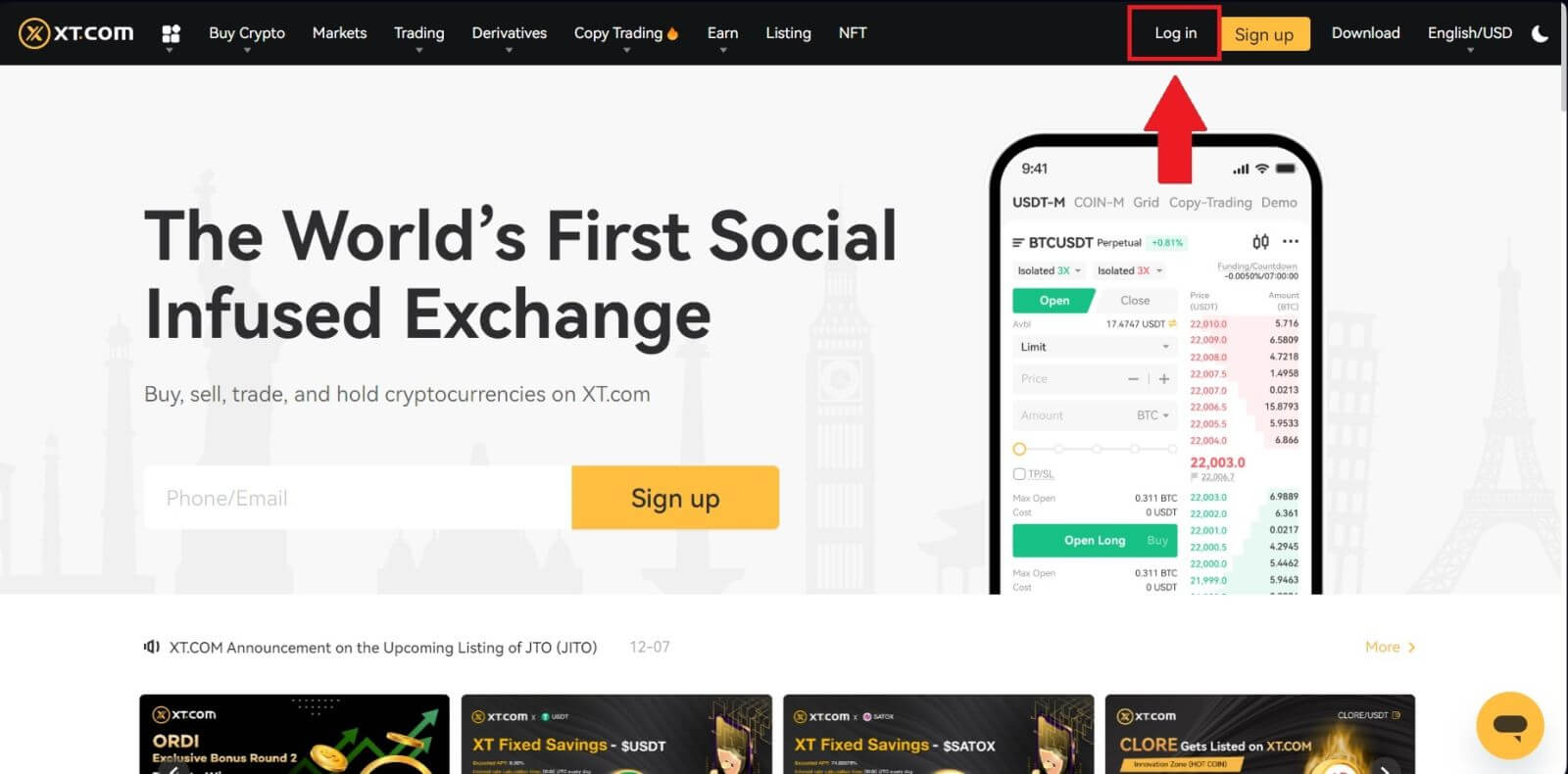
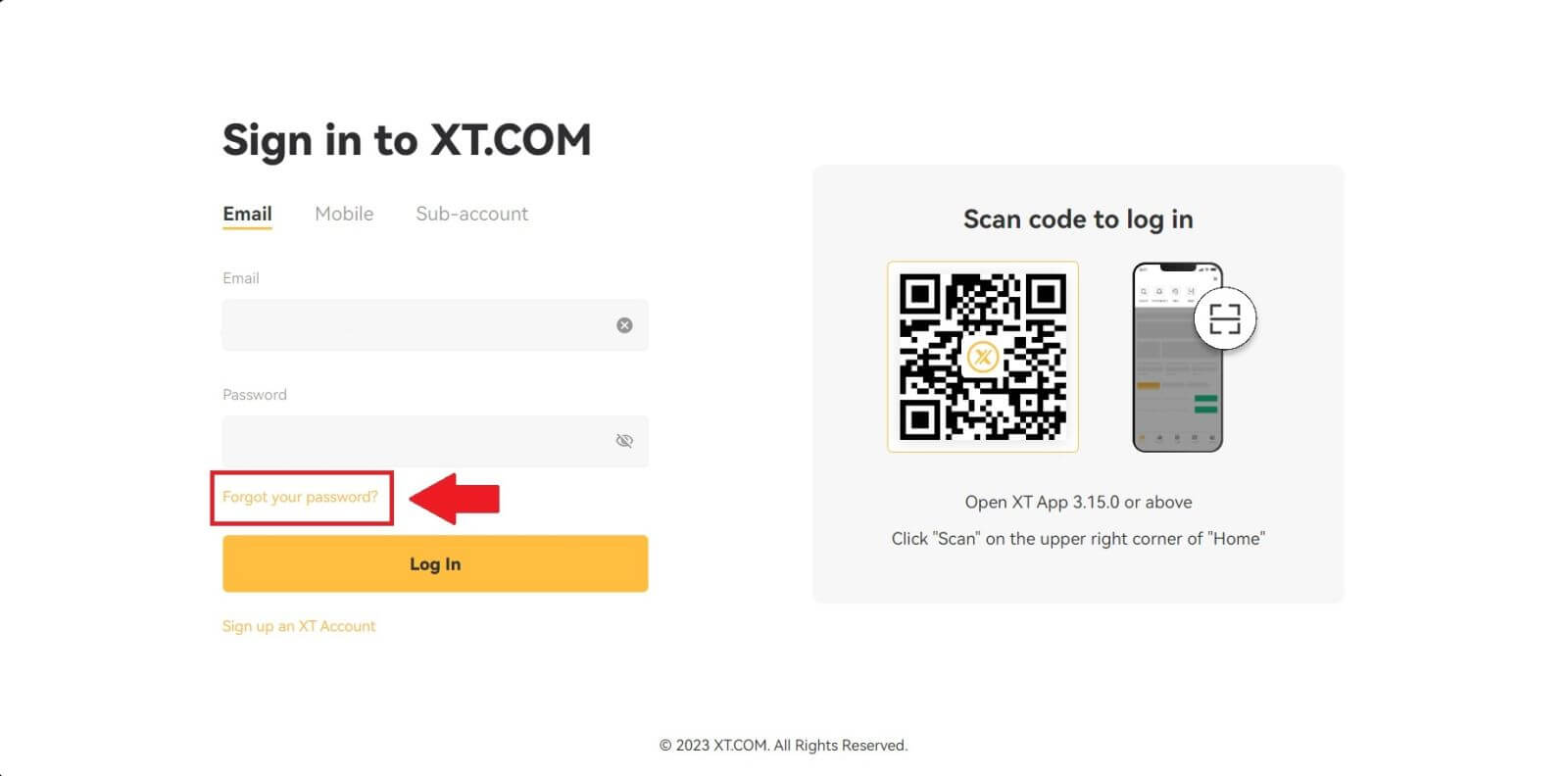
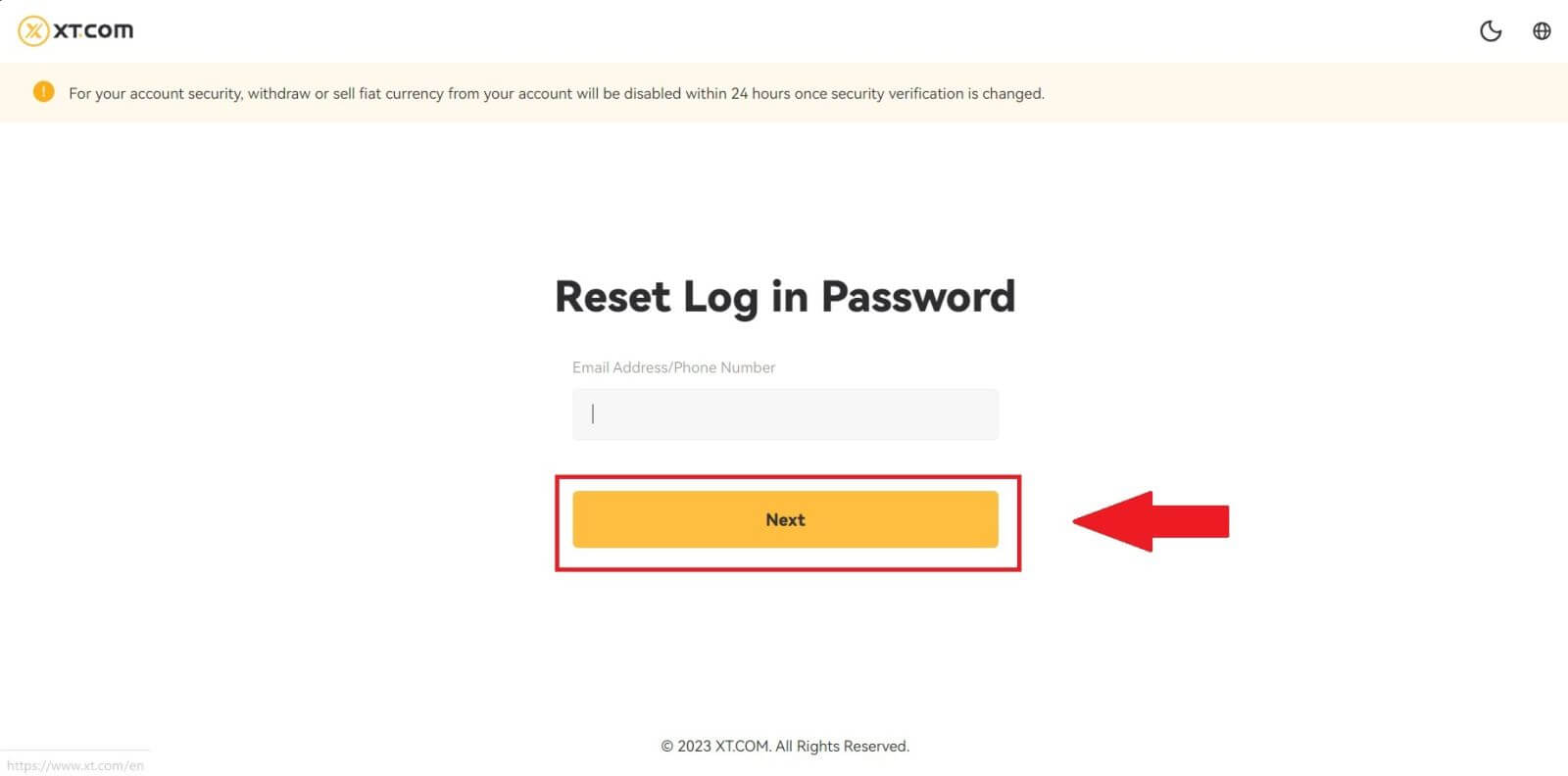

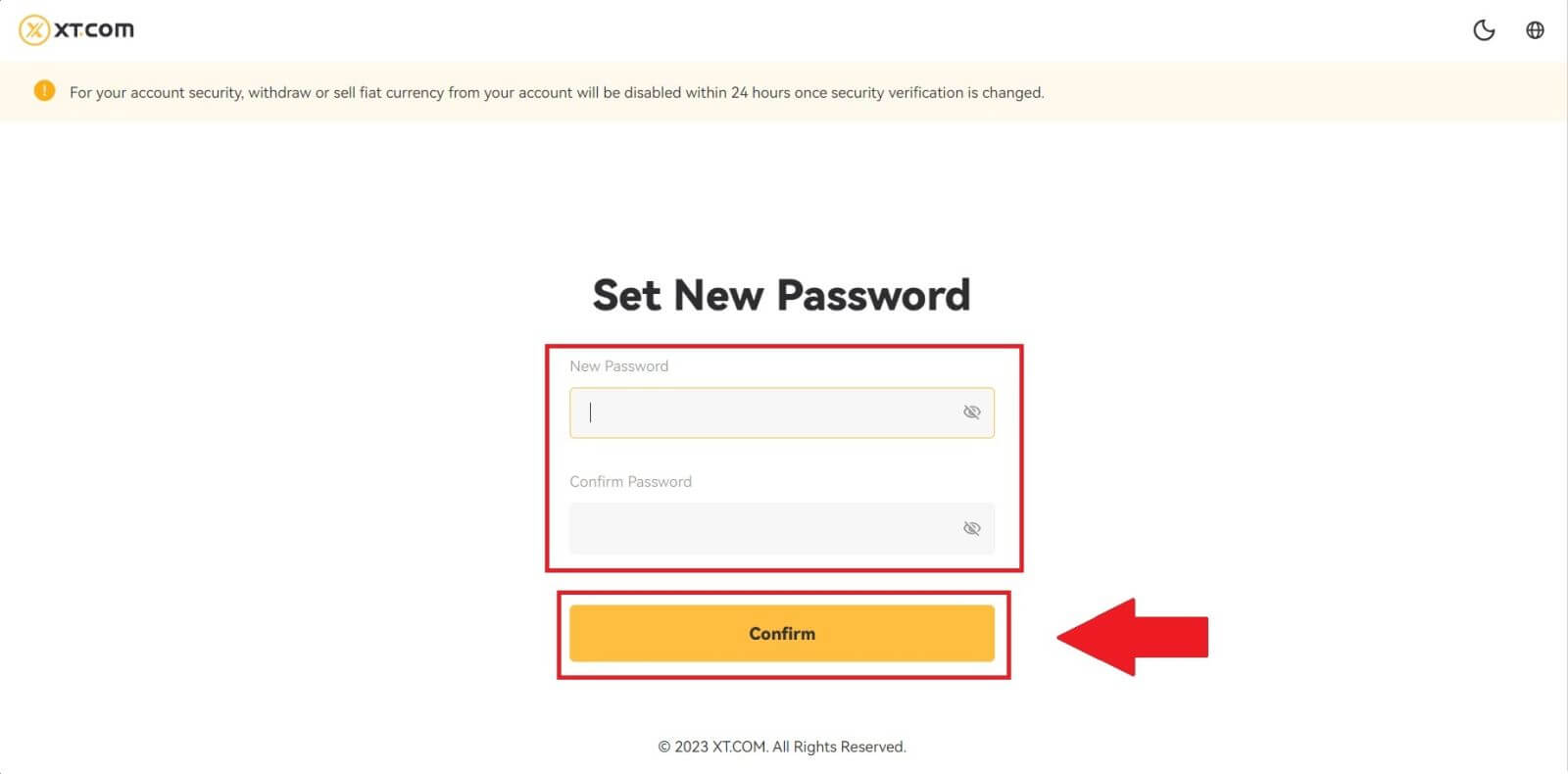
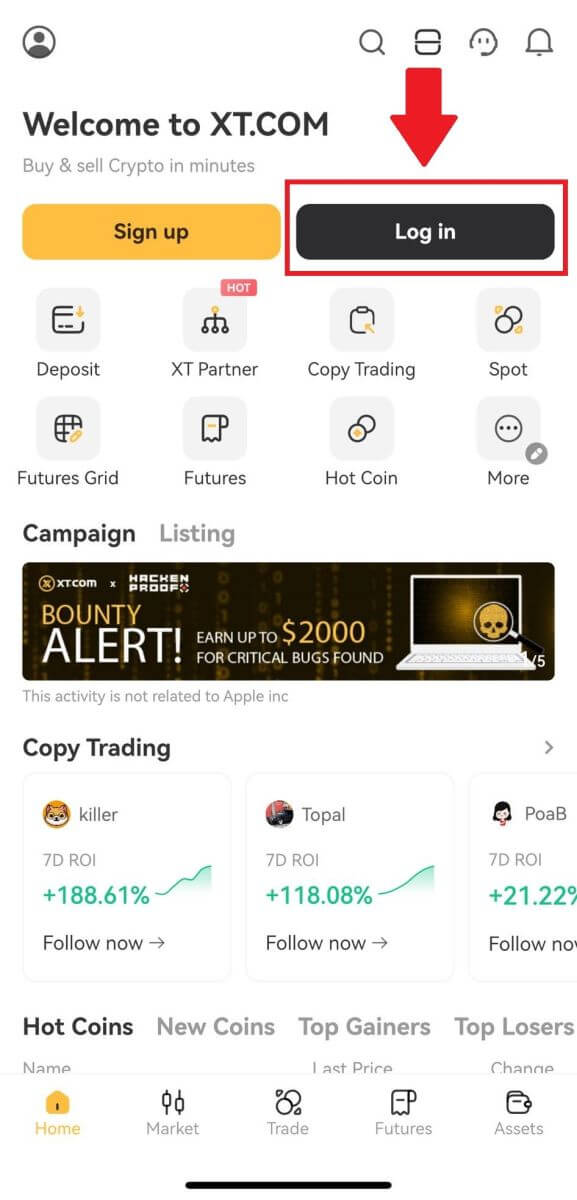
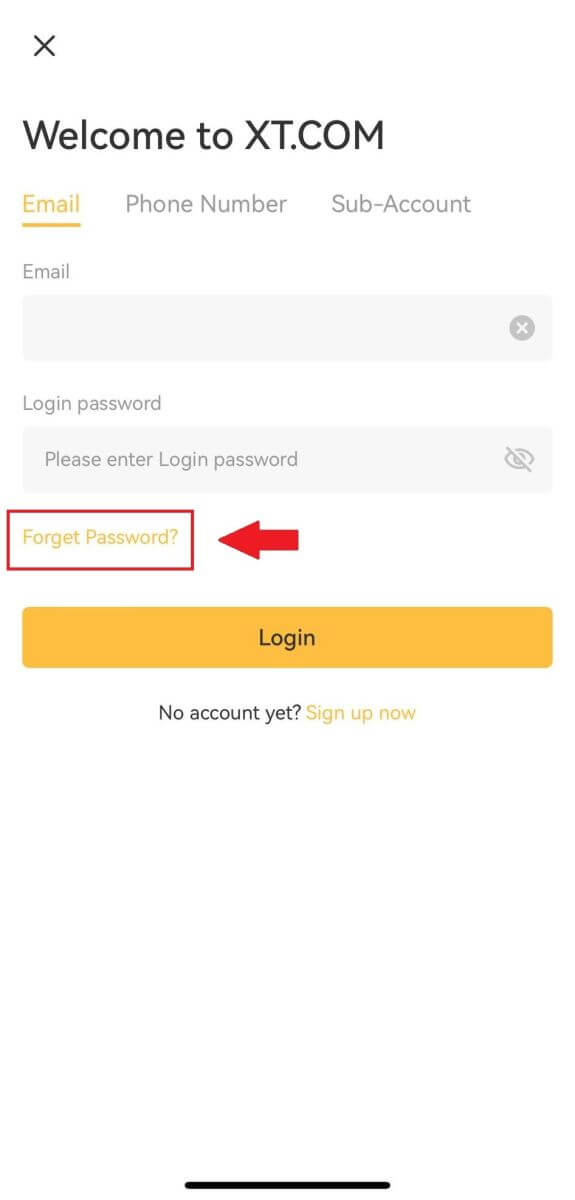
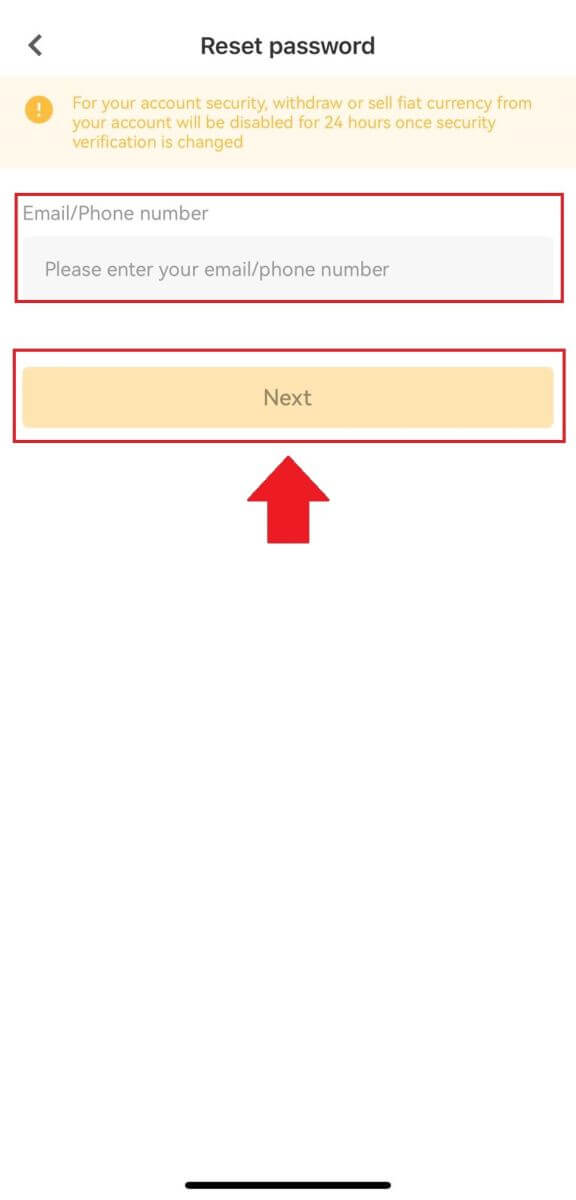
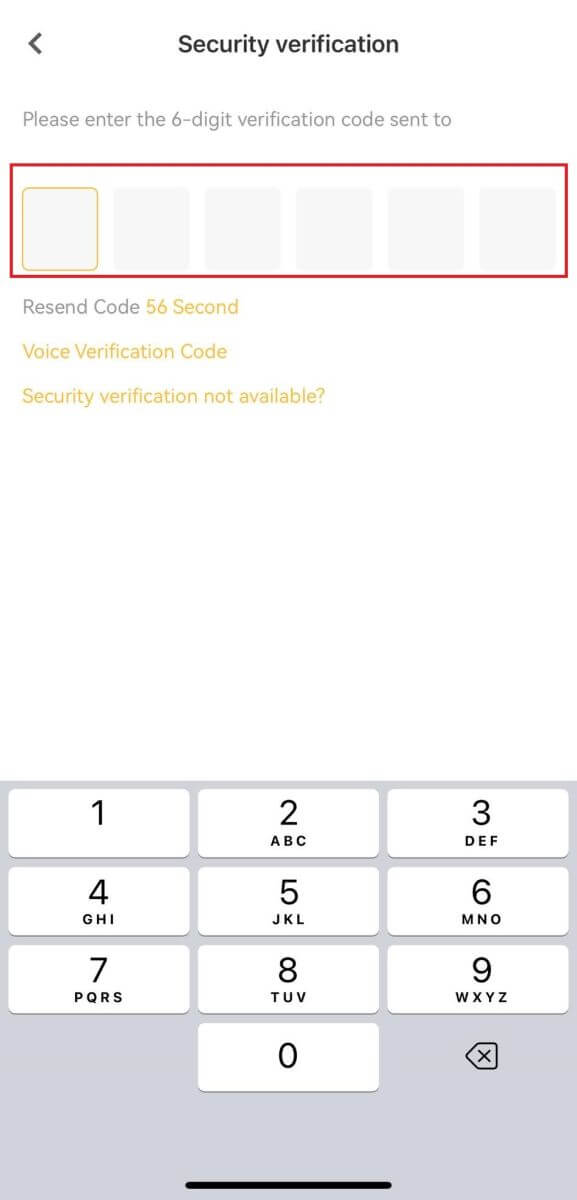
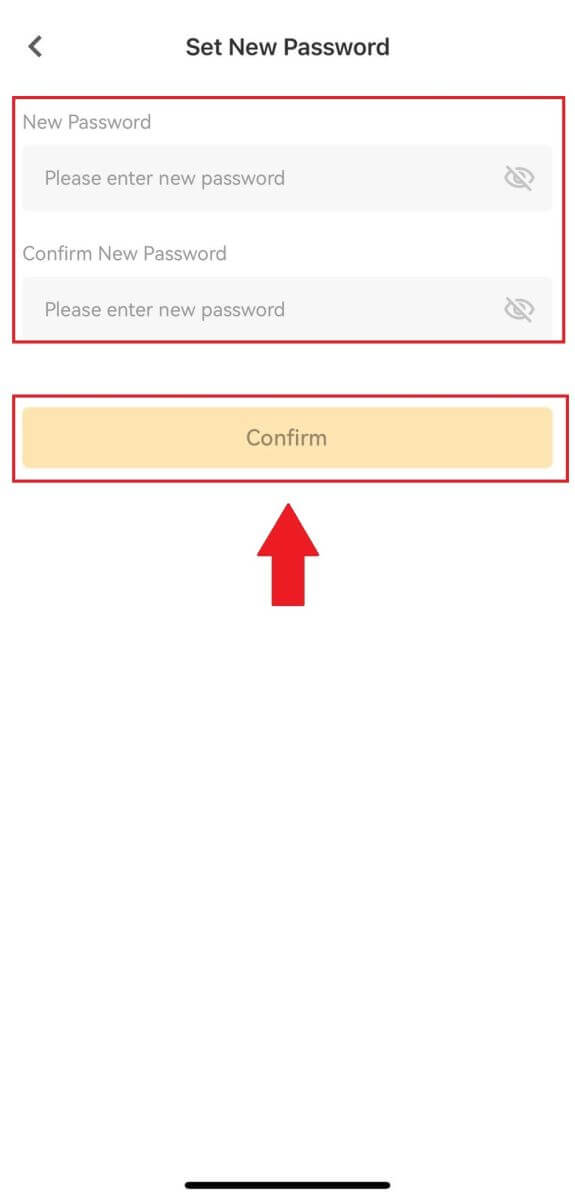
প্রায়শই জিজ্ঞাসিত প্রশ্ন (FAQ)
আমি কিভাবে আমার অ্যাকাউন্টের জন্য পাসকি সেট আপ করব?
1. আপনার XT.com মোবাইল অ্যাপ অ্যাকাউন্টে লগ ইন করুন, প্রোফাইল বিভাগে যান এবং [নিরাপত্তা কেন্দ্র] এ ক্লিক করুন।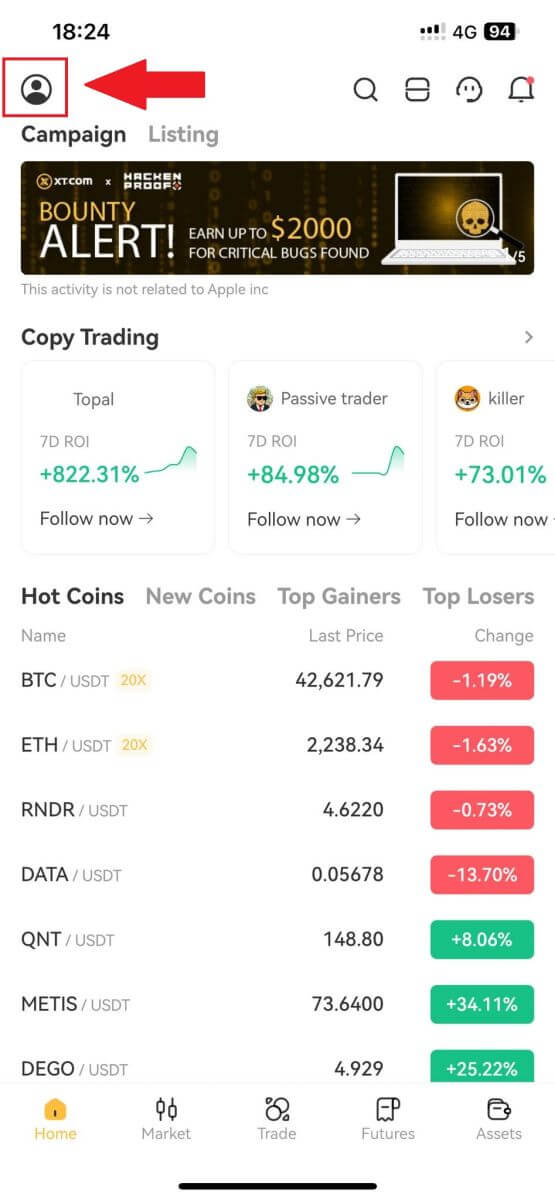
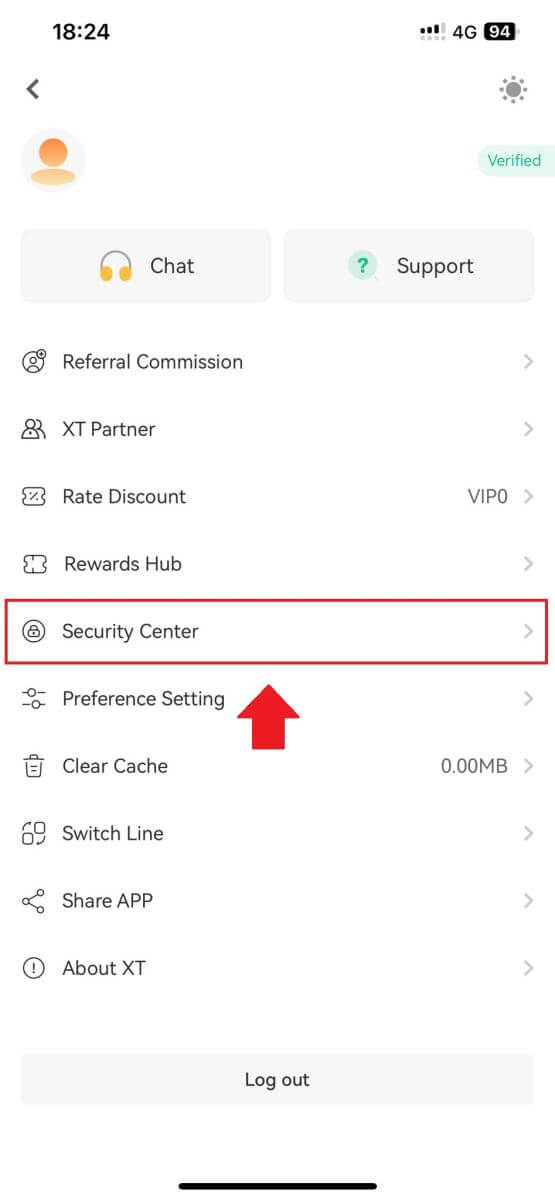
2. বর্তমান পৃষ্ঠায়, পাসকি বিকল্পটি নির্বাচন করুন, এটিতে ক্লিক করুন এবং [সক্ষম] নির্বাচন করুন ৷
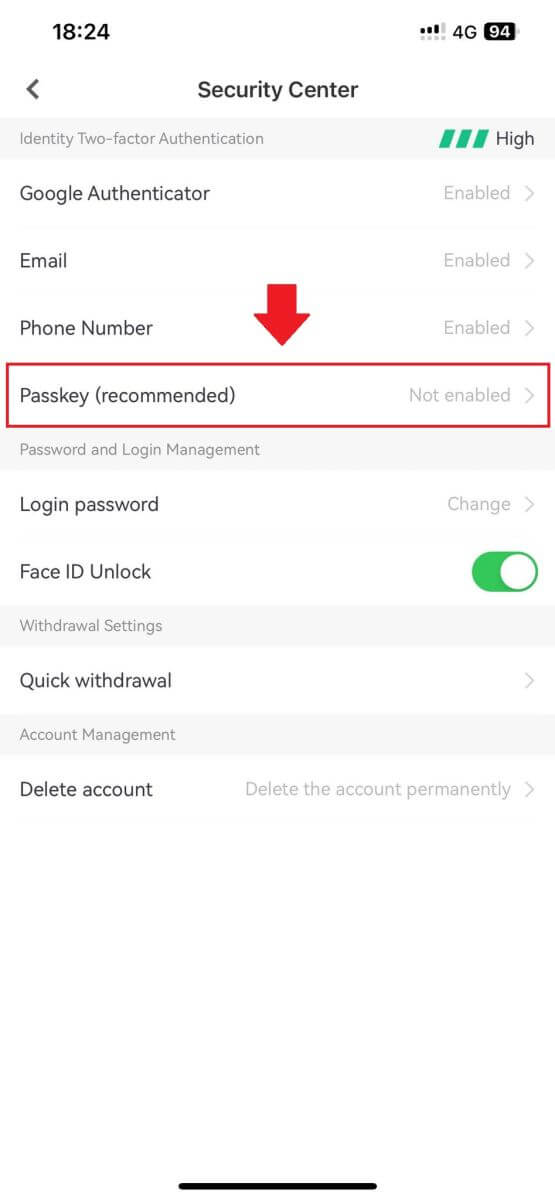
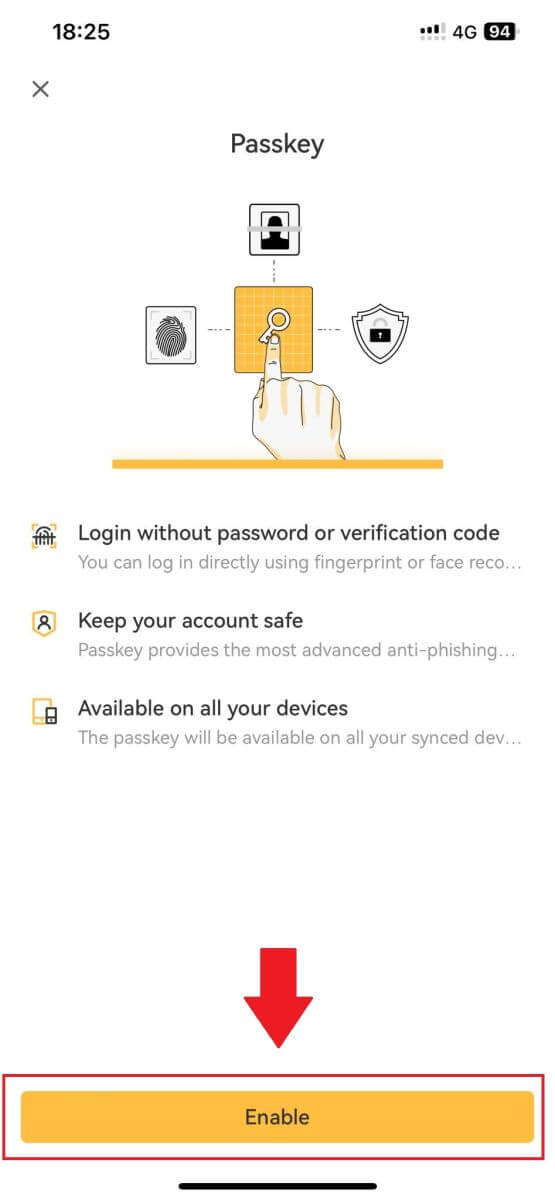
3. প্রথমবার যখন আপনি একটি পাসকি সক্ষম করবেন, আপনাকে অন-স্ক্রীন প্রম্পট অনুযায়ী একটি নিরাপত্তা যাচাইকরণ সম্পূর্ণ করতে হবে।

4. পাসকি সংযোজন সম্পূর্ণ করতে [চালিয়ে যান] ক্লিক করুন।
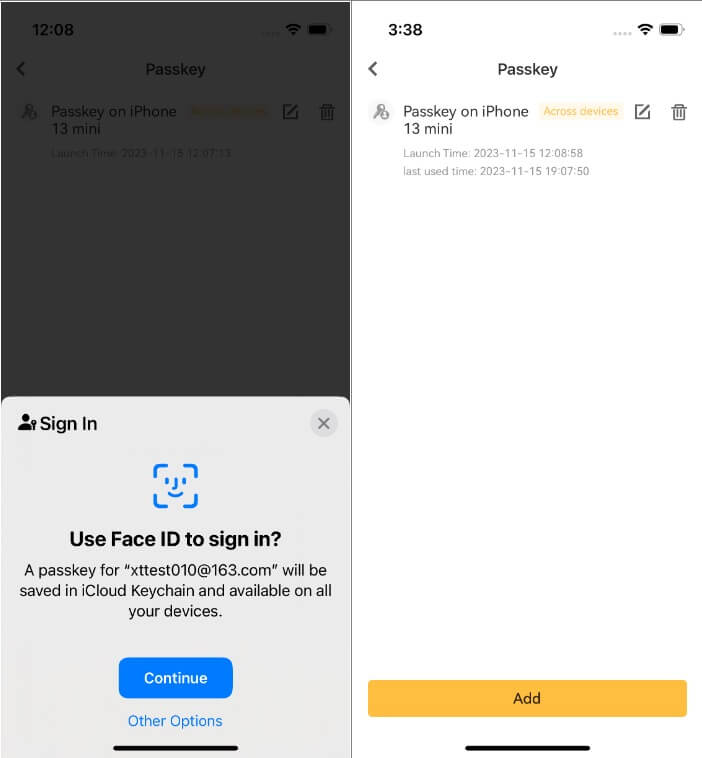
আমি কিভাবে পাসকি সম্পাদনা বা মুছে ফেলব?
আপনি যদি XT.com অ্যাপ ব্যবহার করেন:
- আপনি এর নাম কাস্টমাইজ করতে পাসকির পাশের [সম্পাদনা] আইকনে ক্লিক করতে পারেন ।
- একটি পাসকি মুছে ফেলতে, [মুছুন] আইকনে ক্লিক করুন এবং নিরাপত্তা যাচাইকরণ ব্যবহার করে অনুরোধটি সম্পূর্ণ করুন।
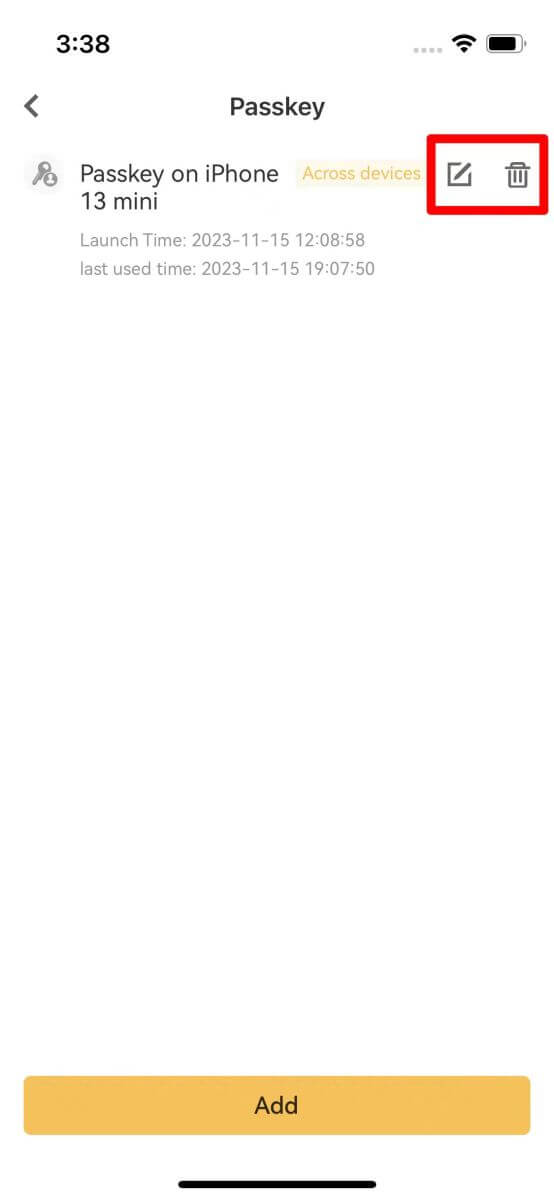
কিভাবে আপনার দুই ফ্যাক্টর প্রমাণীকরণ (2FA) সেট আপ করবেন?
1. আপনার XT.com অ্যাকাউন্টে লগ ইন করুন৷
আপনার [ প্রোফাইল] আইকনের অধীনে, [নিরাপত্তা কেন্দ্র] এ ক্লিক করুন।  2. দ্বি-ফ্যাক্টর প্রমাণীকরণ নির্বাচন করুন এবং [সংযোগ] এ ক্লিক করুন।
2. দ্বি-ফ্যাক্টর প্রমাণীকরণ নির্বাচন করুন এবং [সংযোগ] এ ক্লিক করুন।  3. Google 2FA এর জন্য : বারকোড স্ক্যান করুন বা ম্যানুয়ালি মূল শব্দগুলি ইনপুট করুন, OTP কোড প্রমাণীকরণকারীতে প্রদর্শিত হবে এবং প্রতি 30 সেকেন্ডে রিফ্রেশ হবে।
3. Google 2FA এর জন্য : বারকোড স্ক্যান করুন বা ম্যানুয়ালি মূল শব্দগুলি ইনপুট করুন, OTP কোড প্রমাণীকরণকারীতে প্রদর্শিত হবে এবং প্রতি 30 সেকেন্ডে রিফ্রেশ হবে।
ইমেল 2FA এর জন্য : আপনার ইমেল ইনবক্সে OTP কোড পেতে ইমেল ঠিকানাটি ইনপুট করুন।
4. XT.com পৃষ্ঠায় কোডটি ইনপুট করুন এবং এটি যাচাই করুন৷
5. সিস্টেমের জন্য প্রয়োজনীয় অন্যান্য নিরাপত্তা যাচাইকরণ সম্পূর্ণ করুন৷
কিভাবে পুরানো 2FA দিয়ে আপনার দুই ফ্যাক্টর প্রমাণীকরণ পরিবর্তন করবেন?
1. আপনার XT.com অ্যাকাউন্টে লগ ইন করুন৷
আপনার [ প্রোফাইল] আইকনের অধীনে, [নিরাপত্তা কেন্দ্র] এ ক্লিক করুন।
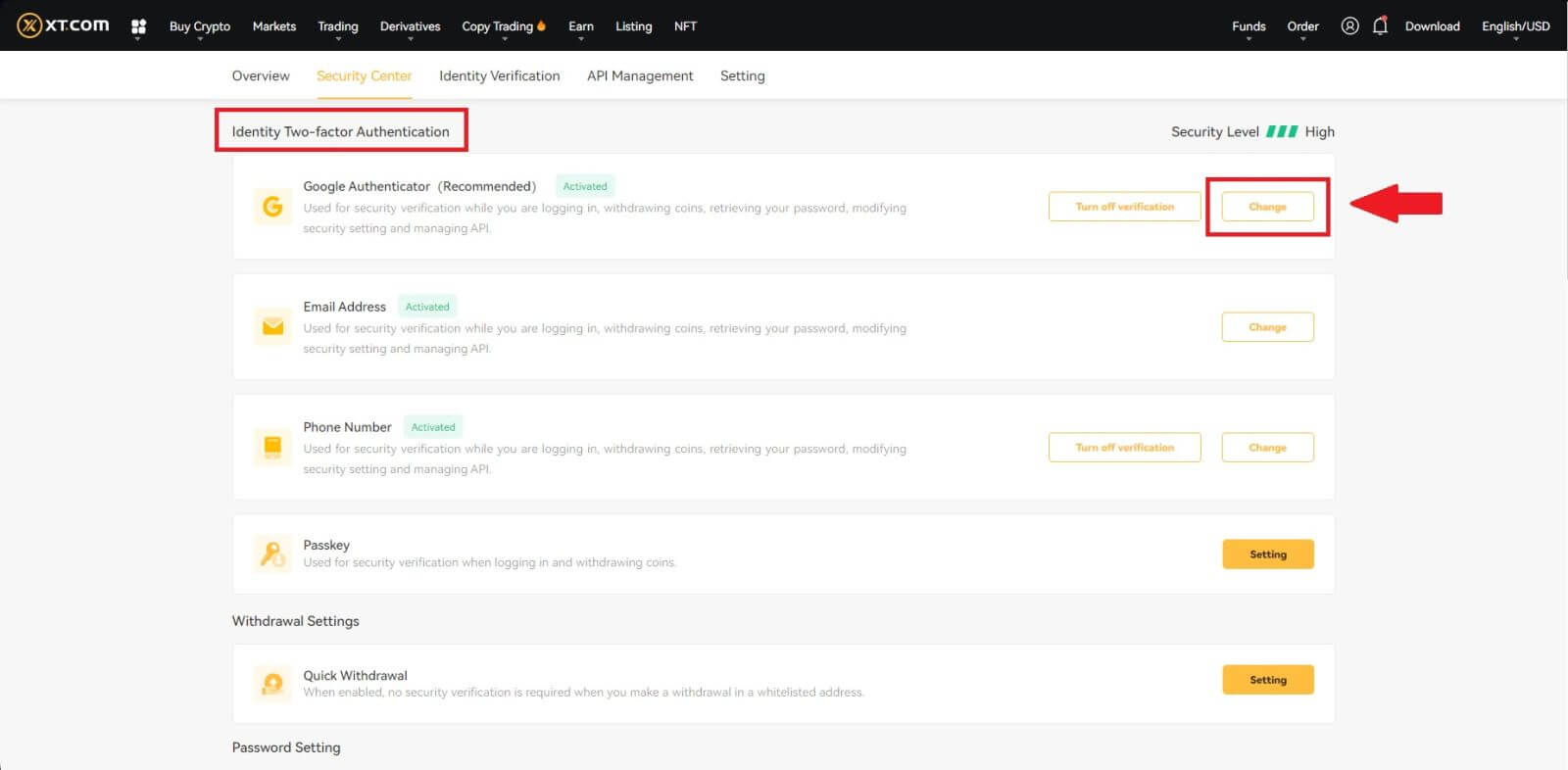
3. আপনার নিবন্ধিত ইমেল ঠিকানা, ফোন নম্বর এবং/অথবা Google প্রমাণীকরণকারী থেকে কোড দিয়ে নিরাপত্তা যাচাইকরণ সম্পূর্ণ করুন এবং [পরবর্তী] ক্লিক করুন (GA কোড প্রতি 30 সেকেন্ডে পরিবর্তিত হয়)।
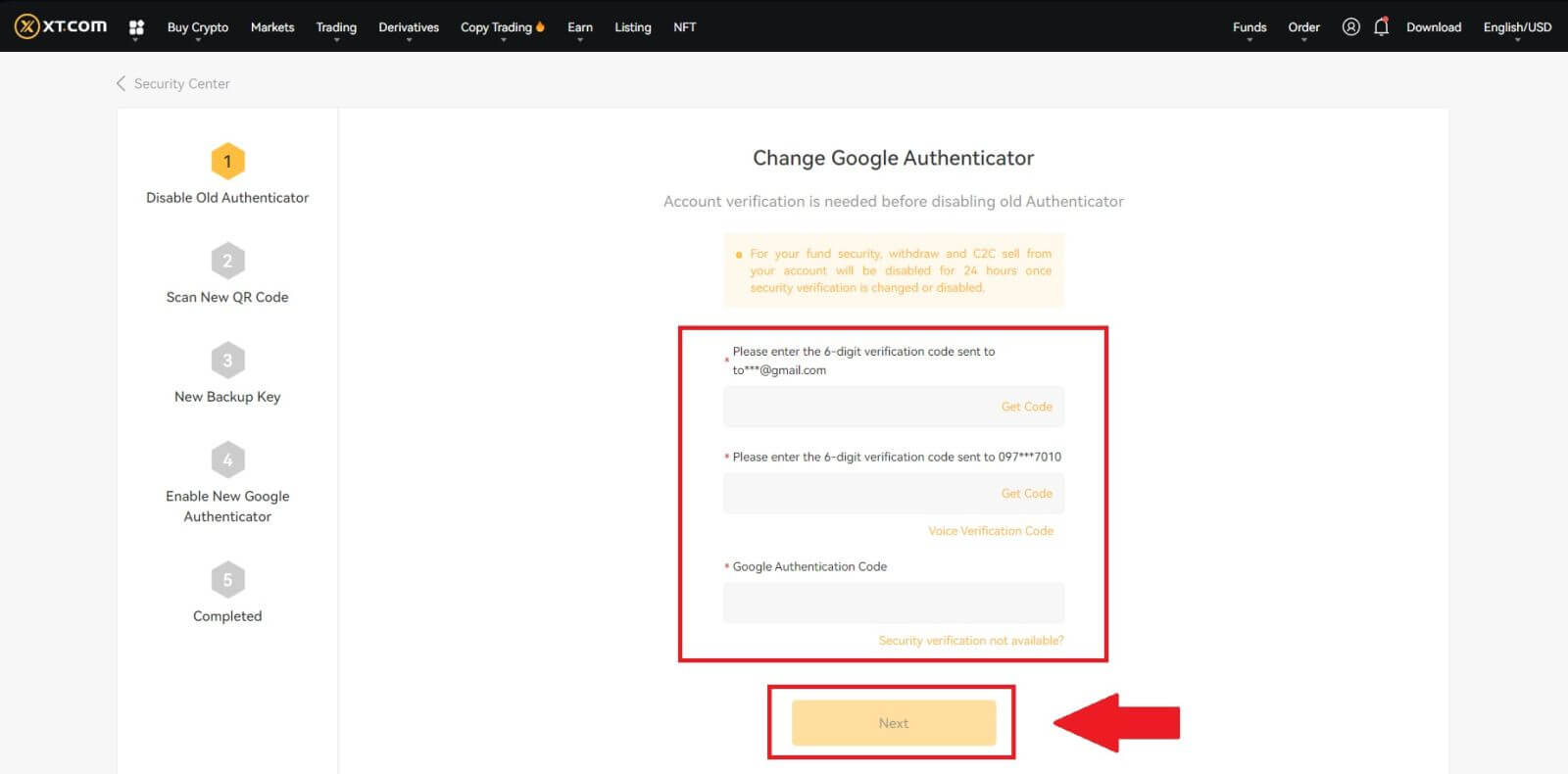
4. আপনার অ্যাকাউন্টে একটি নতুন 2FA আবদ্ধ করুন।
5. আপনার নতুন 6-সংখ্যার GA কোড জেনারেটর ইনপুট করুন এবং নিশ্চিত করুন ক্লিক করুন৷
কিভাবে পুরানো 2FA ছাড়া আপনার দুই ফ্যাক্টর প্রমাণীকরণ পুনরায় সেট করবেন?
আপনি আপনার টু-ফ্যাক্টর প্রমাণীকরণ (2FA) পুনরায় সেট করতে পারেন। অনুগ্রহ করে মনে রাখবেন যে আপনার অ্যাকাউন্টের নিরাপত্তার জন্য, একবার নিরাপত্তা যাচাইকরণ পরিবর্তন হয়ে গেলে আপনার অ্যাকাউন্ট থেকে উত্তোলন বা P2P বিক্রি 24 ঘন্টার জন্য অক্ষম করা হবে।
আপনি নীচের পদক্ষেপগুলি অনুসরণ করে XT.com-এ 2FA রিসেট করতে পারেন:
যদি আপনার 2FA কাজ না করে, এবং আপনাকে এটি পুনরায় সেট করতে হবে, আপনার পরিস্থিতির উপর নির্ভর করে আপনি তিনটি পদ্ধতি বেছে নিতে পারেন।
পদ্ধতি 1 (যখন আপনি আপনার অ্যাকাউন্টে লগ ইন করতে পারেন)
1. আপনার XT.com অ্যাকাউন্টে লগ ইন করুন, [ব্যক্তিগত কেন্দ্র] - [নিরাপত্তা কেন্দ্র] -এ ক্লিক করুন , আপনি যে 2FA বিকল্পটি পুনরায় সেট করতে চান সেটি নির্বাচন করুন এবং [পরিবর্তন] এ ক্লিক করুন।

2. বর্তমান পৃষ্ঠায় [নিরাপত্তা যাচাইকরণ উপলব্ধ নয়?] বোতামে ক্লিক করুন । 
3. অনুপলব্ধ নিরাপত্তা বিকল্প নির্বাচন করুন এবং [রিসেট নিশ্চিত করুন] ক্লিক করুন। 
4. বর্তমান পৃষ্ঠায় প্রম্পটের উপর ভিত্তি করে, নতুন নিরাপত্তা যাচাইকরণ তথ্য লিখুন। তথ্য সঠিক কিনা তা নিশ্চিত করার পর, [রিসেট] এ ক্লিক করুন। 
5. পৃষ্ঠার নির্দেশাবলী অনুসরণ করে আপনার ব্যক্তিগত হ্যান্ডহেল্ড আইডি ফটো আপলোড করুন।
দ্রষ্টব্য : অনুগ্রহ করে নিশ্চিত করুন যে আপনি এক হাতে আপনার আইডির একটি সামনের ছবি এবং "XT.COM + তারিখ + স্বাক্ষর" (যেমন, XT.COM, 1/1/2023, স্বাক্ষর) শব্দ সহ একটি হাতে লেখা নোট অন্য দিকে. নিশ্চিত করুন যে আইডি কার্ড এবং কাগজের স্লিপ আপনার মুখ না ঢেকে বুকের স্তরে অবস্থান করছে এবং আইডি কার্ড এবং কাগজের স্লিপ উভয়ের তথ্য স্পষ্টভাবে দৃশ্যমান।
6. নথিগুলি আপলোড করার পরে, অনুগ্রহ করে XT.com কর্মীদের আপনার জমা দেওয়া পর্যালোচনার জন্য অপেক্ষা করুন৷ আপনাকে ইমেলের মাধ্যমে পর্যালোচনা ফলাফল সম্পর্কে অবহিত করা হবে।
পদ্ধতি 2 (যখন আপনি যাচাইকরণের তথ্য পাবেন না)
1. লগইন পৃষ্ঠায়, আপনার অ্যাকাউন্টের তথ্য লিখুন এবং [লগইন] বোতামে ক্লিক করুন। 
2. [নিরাপত্তা যাচাইকরণ উপলব্ধ নয়? ] বর্তমান পৃষ্ঠায় বোতাম। 
3. অনুপলব্ধ নিরাপত্তা বিকল্পটি নির্বাচন করুন এবং [রিসেট নিশ্চিত করুন] এ ক্লিক করুন । বর্তমান পৃষ্ঠায় প্রম্পটগুলি অনুসরণ করুন, নতুন নিরাপত্তা যাচাইকরণ তথ্য লিখুন এবং তথ্যটি সঠিক কিনা তা নিশ্চিত করার পরে, [রিসেট শুরু করুন] এ ক্লিক করুন ।
4. পৃষ্ঠার নির্দেশাবলী অনুসরণ করে আপনার ব্যক্তিগত হ্যান্ডহেল্ড আইডি ফটো আপলোড করুন।
দ্রষ্টব্য : অনুগ্রহ করে নিশ্চিত করুন যে আপনি এক হাতে আপনার আইডির একটি সামনের ছবি এবং "XT.COM + তারিখ + স্বাক্ষর" (যেমন, XT.COM, 1/1/2023, স্বাক্ষর) শব্দ সহ একটি হাতে লেখা নোট অন্য দিকে. নিশ্চিত করুন যে আইডি কার্ড এবং কাগজের স্লিপ আপনার মুখ না ঢেকে বুকের স্তরে অবস্থান করছে এবং আইডি কার্ড এবং কাগজের স্লিপ উভয়ের তথ্য স্পষ্টভাবে দৃশ্যমান রয়েছে!
5. নথিগুলি আপলোড করার পরে, অনুগ্রহ করে XT.com কর্মীদের আপনার জমা দেওয়া পর্যালোচনার জন্য অপেক্ষা করুন৷ আপনাকে ইমেলের মাধ্যমে পর্যালোচনা ফলাফল সম্পর্কে অবহিত করা হবে।
পদ্ধতি 3 (যখন আপনি আপনার লগইন পাসওয়ার্ড ভুলে গেছেন)
1. লগইন পৃষ্ঠায়, [আপনার পাসওয়ার্ড ভুলে গেছেন?] বোতামে ক্লিক করুন।  2. বর্তমান পৃষ্ঠায়, আপনার ইমেল ঠিকানা বা ফোন নম্বর লিখুন এবং [পরবর্তী] ক্লিক করুন।
2. বর্তমান পৃষ্ঠায়, আপনার ইমেল ঠিকানা বা ফোন নম্বর লিখুন এবং [পরবর্তী] ক্লিক করুন।  3. বর্তমান পৃষ্ঠায় [নিরাপত্তা যাচাইকরণ উপলব্ধ নয়?] বোতামে ক্লিক করুন।
3. বর্তমান পৃষ্ঠায় [নিরাপত্তা যাচাইকরণ উপলব্ধ নয়?] বোতামে ক্লিক করুন।
4. অনুপলব্ধ নিরাপত্তা বিকল্পটি নির্বাচন করুন এবং [রিসেট নিশ্চিত করুন] এ ক্লিক করুন । বর্তমান পৃষ্ঠায় প্রম্পটগুলি অনুসরণ করুন, নতুন নিরাপত্তা যাচাইকরণ তথ্য লিখুন এবং তথ্যটি সঠিক কিনা তা নিশ্চিত করার পরে, [রিসেট শুরু করুন] এ ক্লিক করুন।
5. পৃষ্ঠার নির্দেশাবলী অনুসরণ করে আপনার ব্যক্তিগত হ্যান্ডহেল্ড আইডি ফটো আপলোড করুন।
দ্রষ্টব্য: অনুগ্রহ করে নিশ্চিত করুন যে আপনি এক হাতে আপনার আইডির একটি সামনের ছবি এবং "XT.COM + তারিখ + স্বাক্ষর" (যেমন, XT.COM, 1/1/2023, স্বাক্ষর) শব্দ সহ একটি হাতে লেখা নোট অন্য দিকে. নিশ্চিত করুন যে আইডি কার্ড এবং কাগজের স্লিপ আপনার মুখ না ঢেকে বুকের স্তরে অবস্থান করছে এবং আইডি কার্ড এবং কাগজের স্লিপ উভয়ের তথ্য স্পষ্টভাবে দৃশ্যমান।
6. নথিগুলি আপলোড করার পরে, অনুগ্রহ করে XT.com কর্মীদের আপনার জমা দেওয়া পর্যালোচনার জন্য অপেক্ষা করুন৷ আপনাকে ইমেলের মাধ্যমে পর্যালোচনা ফলাফল সম্পর্কে অবহিত করা হবে।